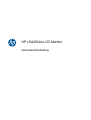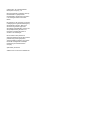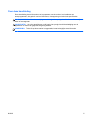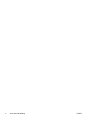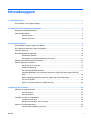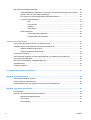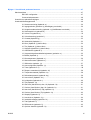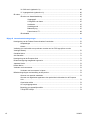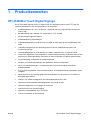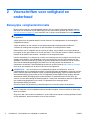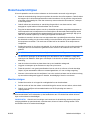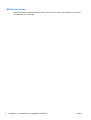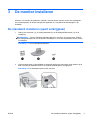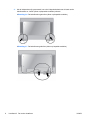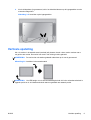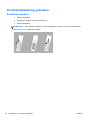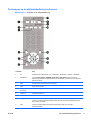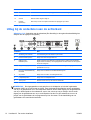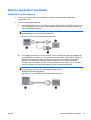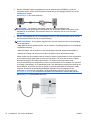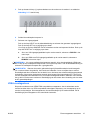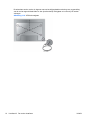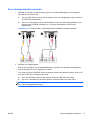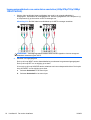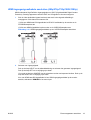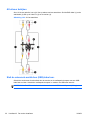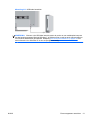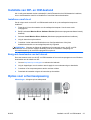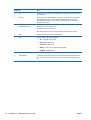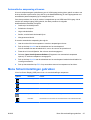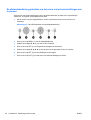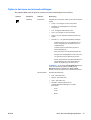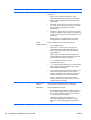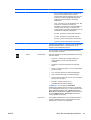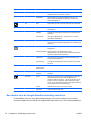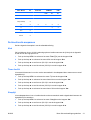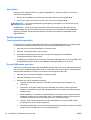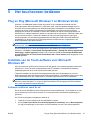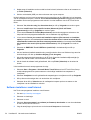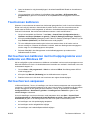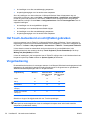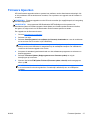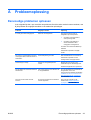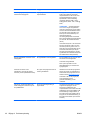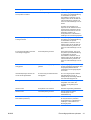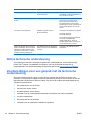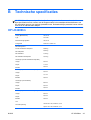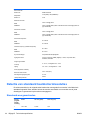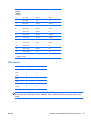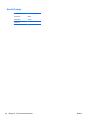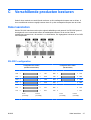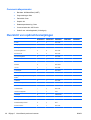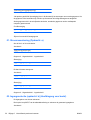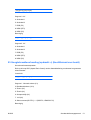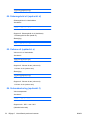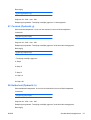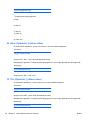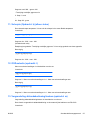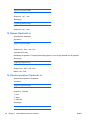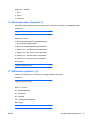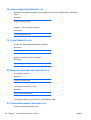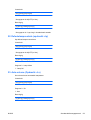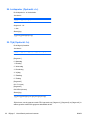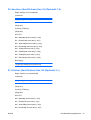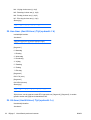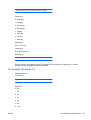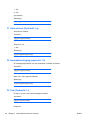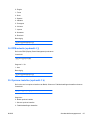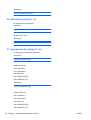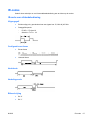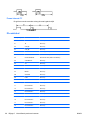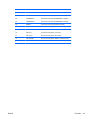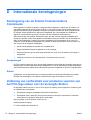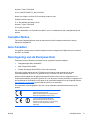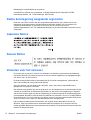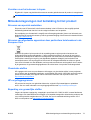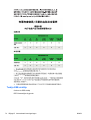HP LD4200tm 42-inch Widescreen LCD Interactive Digital Signage Display Handleiding
- Type
- Handleiding

HP LD4200tm LCD Monitor
Gebruikershandleiding

© 2009, 2010, 2011 Hewlett-Packard
Development Company, L.P.
Microsoft, Windows en Windows Vista zijn
handelsmerken of gedeponeerde
handelsmerken van Microsoft Corporation
in de Verenigde Staten en/of andere
landen.
De garantie voor HP producten en services
is vastgelegd in de garantieverklaringen bij
de betreffende producten. Niets in dit
document mag worden opgevat als
aanvullende garantiebepaling. HP kan niet
aansprakelijk worden gehouden voor
technische of redactionele fouten of
omissies in de verklaringen.
De informatie in deze publicatie is
auteursrechtelijk beschermd. Niets uit deze
publicatie mag worden gekopieerd,
vermenigvuldigd of vertaald in een andere
taal zonder voorafgaande schriftelijke
toestemming van Hewlett-Packard
Company.
Vijfde editie, januari 2011
Artikelnummer van document: 588044-335

Over deze handleiding
Deze handleiding bevat informatie over het opstarten van de monitor, het installeren van
stuurprogramma's, het gebruik van het OSD-menu, foutopsporing en technische specificaties.
WAARSCHUWING! Als u de aanwijzingen na dit kopje niet opvolgt, kan dit leiden tot lichamelijk
letsel of levensgevaar.
VOORZICHTIG: Als u de aanwijzingen na dit kopje niet opvolgt, kan dit beschadiging van de
apparatuur of verlies van gegevens tot gevolg hebben.
OPMERKING: Tekst die op deze manier is opgemaakt, bevat belangrijke extra informatie.
NLWW iii

iv Over deze handleiding NLWW

Inhoudsopgave
1 Productkenmerken ......................................................................................................................................... 1
HP LD4200tm Touch Digital Signage ................................................................................................... 1
2 Voorschriften voor veiligheid en onderhoud ............................................................................................... 2
Belangrijke veiligheidsinformatie .......................................................................................................... 2
Onderhoudsrichtlijnen .......................................................................................................................... 3
Monitor reinigen ................................................................................................................... 3
Monitor vervoeren ................................................................................................................ 4
3 De monitor installeren .................................................................................................................................... 5
De standaard installeren (apart verkrijgbaar) ....................................................................................... 5
De luidsprekers bevestigen (apart verkrijgbaar) ................................................................................... 6
Verticale opstelling ............................................................................................................................... 9
De afstandsbediening gebruiken ........................................................................................................ 10
De batterijen plaatsen ........................................................................................................ 10
De knoppen op de afstandsbediening herkennen ............................................................. 11
Uitleg bij de onderdelen aan de achterkant ........................................................................................ 12
Externe apparatuur aansluiten ........................................................................................................... 13
Aansluiten op de computer ................................................................................................ 13
VESA-montagesteun ......................................................................................................... 15
Een videosignaalkabel aansluiten ..................................................................................... 17
Ingangssignaalkabels van onderdelen aansluiten (480p/576p/720p/1080p/1080i/576i/
480i) ................................................................................................................................... 18
HDMI-ingangssignaalkabels aansluiten (480p/576p/720p/1080i/1080p) .......................... 19
AV-uitvoer bekijken ............................................................................................................ 20
Sluit de universele seriële bus (USB)-kabel aan. .............................................................. 20
4 Bediening van de monitor ............................................................................................................................ 22
Software en hulpprogramma's ........................................................................................................... 22
Het INF-bestand ................................................................................................................ 22
Het ICM-bestand ................................................................................................................ 22
Installatie van INF- en ICM-bestand ................................................................................................... 23
Installeren vanaf de cd ....................................................................................................... 23
Bezig met downloaden van het Internet ............................................................................ 23
Opties voor schermaanpassing .......................................................................................................... 23
Automatische aanpassing uitvoeren .................................................................................. 25
NLWW v

Menu Scherminstellingen gebruiken .................................................................................................. 25
De afstandsbediening gebruiken om het menu met scherminstellingen aan te passen .... 26
Opties in het menu met scherminstellingen ....................................................................... 27
Een modus voor de hoogte-breedteverhouding selecteren ............................................... 30
De timerfunctie aanpassen ................................................................................................ 31
Klok ................................................................................................................... 31
Timer Aan/Uit .................................................................................................... 31
Slaaptijd ............................................................................................................ 31
Auto-sluimer ...................................................................................................... 32
Opties selecteren ............................................................................................................... 32
Toetsvergrendeling gebruiken ........................................................................... 32
De optie ISM-modus gebruiken ......................................................................... 32
5 Het touchscreen bedienen ........................................................................................................................... 33
Plug en Play (Microsoft Windows 7 en Windows Vista) ..................................................................... 33
Installatie van de Touch-software voor Microsoft Windows XP .......................................................... 33
Software installeren vanaf de cd ........................................................................................ 33
Software installeren vanaf internet .................................................................................... 34
Touchscreen kalibreren ...................................................................................................................... 35
Het touchscreen kalibreren met het hulpprogramma voor kalibratie van Windows XP ...................... 35
Het touchscreen aanpassen ............................................................................................................... 35
Het Touch-toetsenbord en schrijftablet gebruiken .............................................................................. 36
Vingerbediening ................................................................................................................................. 36
Firmware bijwerken ............................................................................................................................ 37
6 Installatie multi-monitor touchscreen ......................................................................................................... 38
Bijlage A Probleemoplossing ......................................................................................................................... 39
Eenvoudige problemen oplossen ....................................................................................................... 39
Online technische ondersteuning ....................................................................................................... 42
Voorbereidingen voor een gesprek met de technische ondersteuning .............................................. 42
Bijlage B Technische specificaties ................................................................................................................ 43
HP LD4200tm ..................................................................................................................................... 43
Detectie van standaard beeldschermresoluties ................................................................................. 44
Standaard weergavestanden ............................................................................................. 44
DTV-modus ........................................................................................................................ 45
Aan/uit-lampje .................................................................................................................... 46
vi NLWW

Bijlage C Verschillende producten besturen ................................................................................................ 47
Kabel aansluiten ................................................................................................................................. 47
RS-232C-configuraties ...................................................................................................... 47
Communicatieparameter ................................................................................................... 48
Overzicht van opdrachtverwijzingen ................................................................................................... 48
Overdracht/Ontvangstprotocol ........................................................................................................... 49
01. Stroomvoorziening (Opdracht: a) ................................................................................. 50
02. Ingangsselectie (opdracht: b) (Hoofdingang voor beeld) ............................................. 50
03. Hoogte-breedteverhouding (opdracht: c) (Hoofdformaat voor beeld) .......................... 51
04. Schermgeluid uit (opdracht: d) ..................................................................................... 52
05. Volume uit (opdracht: e) .............................................................................................. 52
06. Volumebesturing (opdracht: f) ..................................................................................... 52
07. Contrast (Opdracht: g) ................................................................................................. 53
08. Helderheid (Opdracht: h) ............................................................................................. 53
09. Kleur (Opdracht: i) (alleen video) ................................................................................. 54
10. Tint (Opdracht: j) (alleen video) ................................................................................... 54
11. Scherpte (Opdracht: k) (alleen video) .......................................................................... 55
12. OSD-selectie (opdracht: l) ........................................................................................... 55
13. Vergrendeling afstandsbediening/toetsen (opdracht: m) ............................................. 55
14. Balans (Opdracht: t) ..................................................................................................... 56
15. Kleurtemperatuur (Opdracht: u) ................................................................................... 56
16. Abnormale status (Opdracht: z) ................................................................................... 57
17. ISM-modus (opdracht: j p) ........................................................................................... 57
18. Auto-configuratie (Opdracht: j u) .................................................................................. 58
19. Toets (Opdracht: m c) .................................................................................................. 58
20. Respons verstreken tijd (opdracht: d l) ........................................................................ 58
21. Temperatuurwaarde (opdracht: d n) ............................................................................ 58
22. Defectelampcontrole (opdracht: d p) ........................................................................... 59
23. Auto-volume (Opdracht: d u) ....................................................................................... 59
24. Luidspreker (Opdracht: d v) ......................................................................................... 60
25. Tijd (Opdracht: f a) ....................................................................................................... 60
26. Aan-timer (Aan/Uit-timer) Aan, Uit (Opdracht: f b) ....................................................... 61
27. Uit-timer (Aan/Uit-timer) Aan, Uit (Opdracht: f c) ......................................................... 61
28. Aan-timer (Aan/Uit-timer) Tijd (opdracht: f d) ............................................................... 62
29. Uit-timer (Aan/Uit-timer) Tijd (opdracht: f e) ................................................................. 62
30. Slaaptijd (Opdracht: f f) ................................................................................................ 63
31. Auto-sluimer (Opdracht: f g) ........................................................................................ 64
32. Inschakelvertraging (opdracht: f h) .............................................................................. 64
33. Taal (Opdracht: f i) ....................................................................................................... 64
34. DPM-selectie (opdracht: f j) ......................................................................................... 65
35. Opnieuw instellen (opdracht: f k) ................................................................................. 65
NLWW vii

36. S/W-versie (opdracht: f z) ............................................................................................ 66
37. Ingangsselectie (opdracht: x b) .................................................................................... 66
IR-codes ............................................................................................................................................. 67
IR-code voor afstandsbediening ........................................................................................ 67
Uitgangsgolf ...................................................................................................... 67
Configuratie van frame ...................................................................................... 67
Hoofdcode ......................................................................................................... 67
Herhalingscode ................................................................................................. 67
Bitbeschrijving ................................................................................................... 67
Frame-interval: Tf .............................................................................................. 68
IR-codetabel ...................................................................................................................... 68
Bijlage D Internationale kennisgevingen ....................................................................................................... 70
Kennisgeving van de Federal Communications Commission ............................................................ 70
Aanpassingen .................................................................................................................... 70
Kabels ................................................................................................................................ 70
Verklaring van conformiteit voor producten voorzien van het FCC-logo (alleen voor de
Verenigde Staten) .............................................................................................................................. 70
Canadian Notice ................................................................................................................................. 71
Avis Canadien .................................................................................................................................... 71
Kennisgeving van de Europese Unie ................................................................................................. 71
Duitse kennisgeving aangaande ergonomie ...................................................................................... 72
Japanese Notice ................................................................................................................................. 72
Korean Notice ..................................................................................................................................... 72
Vereisten voor het netsnoer ............................................................................................................... 72
Vereisten voor het netsnoer in Japan ................................................................................ 73
Milieukennisgevingen met betrekking tot het product ........................................................................ 73
Afvoeren van speciale materialen ...................................................................................... 73
Afvoeren van afgedankte apparatuur door particuliere huishoudens in de Europese
Unie ................................................................................................................................... 73
Chemische stoffen ............................................................................................................. 73
HP recyclingprogramma .................................................................................................... 73
Beperking van gevaarlijke stoffen ...................................................................................... 73
Turkije EEE-richtlijn ........................................................................................................... 74
viii NLWW

1 Productkenmerken
HP LD4200tm Touch Digital Signage
De HP LCD-digital signage-monitor is uitgerust met een wide-aspect active matrix TFT (thin film
transistor) beeldscherm. Een aantal kenmerken van de monitor:
● breedbeeldscherm van 106,7 cm (42 inch - diagonaal) met een oorspronkelijke resolutie van
1920 x 1080
●
Breedbeeldhoek van maximaal 178° horizontaal en 178° verticaal
● Muurbevestiging liggend of staand
●
Afstandsbediening (AAA-batterijen)
●
Videosignaalingangen ter ondersteuning van HDMI en VGA analoog met meegeleverde VGA-
kabel
●
USB-kabel meegeleverd voor aansluiting op de monitor en mediaspeler/computer voor
touchscreen-functies
●
Videosignaalingangen ter ondersteuning van HDMI, composiet video, s-video en RS232
●
Fotomodus, tegelmodus, kleurtemperatuur, hoogte-breedteverhouding, audiomodi, auto-volume,
aan/uit-timer, toetsvergrendeling, ISM-modus en auto-configuratie van gebruikersbesturingen
●
Pc-geluidsingang, audiopoorten en luidsprekerpoorten
● Knoppen voor schermaanpassingen aan achterkant van het monitorpaneel
●
Menu met scherminstellingen in verschillende talen voor een eenvoudige installatie en
beeldoptimalisatie
● Plug-en-Play-mogelijkheid, indien ondersteund door uw mediaspeler/besturingssysteem van de
computer
●
Aansluitpunt voor een beveiligingskabel aan de achterkant van de monitor om de monitor te
beveiligen tegen diefstal
●
Interface voor VESA-montagesteun met schroefgatenpatroon 600 x 400
●
Optionele monitorstandaard met kabelgeleiders voor bureau of tafel
●
Optionele luidsprekers voor montage op het scherm
●
Optionele steun voor muurbevestiging
●
Optioneel montageplatform voor Thin Client
●
Cd-rom met software en documentatie
NLWW HP LD4200tm Touch Digital Signage 1

2 Voorschriften voor veiligheid en
onderhoud
Belangrijke veiligheidsinformatie
Bij de monitor wordt een netvoedingskabel geleverd. Als een andere kabel wordt gebruikt, gebruik
dan alleen een stroombron en een aansluiting die voor deze monitor geschikt zijn. Zie de
Vereisten
voor het netsnoer op pagina 72 voor informatie over de juiste netvoedingskabel voor deze monitor.
WAARSCHUWING! U vermijdt als volgt het risico van een elektrische schok of beschadiging van
de apparatuur:
• Maak gebruik van de geaarde stekker van het netsnoer. De aardingsstekker is een belangrijke
veiligheidsvoorziening.
• Steek de stekker van het netsnoer in een geaard stopcontact dat altijd goed bereikbaar is.
• Schakel de voeding naar het product uit door de stekker uit het stopcontact te halen.
Plaats omwille van de veiligheid niets op snoeren of kabels. Leg de kabels zo neer dat niemand er
per ongeluk op kan gaan staan of erover kan struikelen. Trek nooit aan snoeren of kabels. Houd het
netsnoer bij de stekker vast wanneer u de stekker uit het stopcontact haalt.
Lees de Handleiding voor veiligheid en comfort voor informatie over het vermijden van het risico op
ernstige verwondingen. In de handleiding vindt u een beschrijving van de juiste instelling van het
werkstation, de correcte houding en goede en gezonde gewoonten bij het werken met de computer.
Ook bevat de handleiding belangrijke informatie over het veilig werken met elektrische en
mechanische onderdelen. Deze handleiding bevindt zich op het internet op
http://www.hp.com/ergo
en/of op de documentatie-cd, als deze bij de monitor werd geleverd.
VOORZICHTIG: Om uw monitor en uw mediaspeler/computer te beschermen, kunt u de
voedingskabels van uw mediaspeler/computer en de bijbehorende randapparaten (zoals een monitor,
printer, scanner) het beste aansluiten op een overspanningsbeveiliging, zoals een stekkerdoos met
stroomstootbeveiliging (power strip) of een UPS-apparaat (Uninterruptible Power Supply). Niet alle
stekkerdozen bieden beveiliging tegen netstroompieken; de stekkerdozen die dit wel doen, zijn
voorzien van een label waarop dit staat aangegeven. Gebruik een stekkerdoos waarvan de fabrikant
een schadevervangingsbeleid voert, zodat u uw apparaten kunt vervangen als de
stroomstootbeveiliging niet werkt.
Gebruik meubels met geschikte en juiste afmetingen om uw monitor goed te ondersteunen.
WAARSCHUWING! LCD-monitoren die verkeerd op een dressoir, boekenkast, boekenplank,
bureau, luidspreker, kist of verrijdbaar onderstel worden neergezet, kunnen omvallen en persoonlijk
letsel veroorzaken.
Zorg ervoor dat u alle snoeren en kabels die u op de LCD-monitor aansluit, zodanig leidt dat niemand
ze kan vastpakken, eraan kan trekken of erover kan struikelen.
2 Hoofdstuk 2 Voorschriften voor veiligheid en onderhoud NLWW

Onderhoudsrichtlijnen
U kunt de prestaties van de monitor verbeteren en de levensduur ervan als volgt verlengen:
●
Maak de monitorbehuizing niet open en probeer de monitor niet zelf te repareren. Gebruik alleen
de knoppen die in de bedieningsinstructies worden beschreven. Als de monitor niet goed werkt
of gevallen of beschadigd is, neem dan contact op met een erkende HP-leverancier, -verkoper
of -serviceprovider.
●
Gebruik alleen een stroombron en -aansluiting die geschikt is voor deze monitor, zoals
aangegeven op het label en/of de achterkant van de monitor.
●
Zorg dat het totaal aantal ampères van de op hetzelfde stopcontact aangesloten apparaten de
stroomcapaciteit van het stopcontact niet overschrijdt en dat het totaal aantal ampères van de
apparaten op het verlengsnoer de stroomcapaciteit van het snoer niet overschrijdt. Kijk op het
label om het aantal ampères (A of AMPS) per apparaat te achterhalen.
●
Installeer de monitor in de buurt van een stopcontact dat u gemakkelijk kunt bereiken. Schakel
de elektrische voeding van de monitor volledig uit door de stekker stevig vast te pakken en uit
het stopcontact te trekken. Trek nooit aan de kabel zelf om de stekker uit het stopcontact te
verwijderen.
● Schakel de monitor uit als u deze niet gebruikt. U kunt de levensduur van de monitor aanzienlijk
verlengen door een screensaver te gebruiken en de monitor uit te schakelen als u deze niet
gebruikt.
OPMERKING: Monitoren met “inbranding” vallen niet onder de HP garantie.
●
De sleuven en openingen in de behuizing zijn er ten behoeve van de ventilatie. U mag deze
openingen niet afdekken. Steek geen voorwerpen in de sleuven en andere openingen van de
behuizing.
●
Laat de monitor niet vallen en plaats deze niet op een instabiele ondergrond.
●
Leg geen voorwerpen op het netsnoer en stap niet op het snoer.
●
Plaats de monitor in een goed geventileerde ruimte en niet in de volle zon of onder krachtige
lampen, bij een warmtebron zoals een verwarmingsradiator, of in een vochtige omgeving.
●
Wanneer u de monitorvoet wilt verwijderen, kunt u de monitor het beste met het scherm omlaag
op een zachte ondergrond leggen om krassen, beschadiging of breuk te voorkomen.
Monitor reinigen
1. Schakel de monitor uit en koppel de voedingskabel los van de achterkant.
2. Stof de monitor af door het scherm en de behuizing af te nemen met een zachte, schone doek.
3. Gebruik voor moeilijkere schoonmaaksituaties een 50/50-oplossing van water en
isopropylalcohol.
VOORZICHTIG: Spray het schoonmaakmiddel op de doek en wrijf over het beeldscherm. Breng
schoonmaakmiddel nooit rechtstreeks op het beeldscherm aan. De vloeistof kan achter de bezel
lopen en de elektronica beschadigen.
VOORZICHTIG: Gebruik voor het reinigen van het scherm of de behuizing van de monitor geen
reinigingsmiddelen op petroleumbasis, zoals benzeen, thinner of andere vluchtige stoffen. Deze
chemicaliën kunnen de monitor beschadigen.
NLWW Onderhoudsrichtlijnen 3

Monitor vervoeren
Bewaar de originele verpakking van de monitor. Deze kunt u later weer nodig hebben om de monitor
te verplaatsen of te verzenden.
4 Hoofdstuk 2 Voorschriften voor veiligheid en onderhoud NLWW

3 De monitor installeren
Wanneer u de monitor wilt installeren, schakelt u eerst de stroom naar de monitor, de mediaspeler/
het computersysteem en andere aangesloten apparaten uit. Volg daarna de aanwijzingen in dit
hoofdstuk.
De standaard installeren (apart verkrijgbaar)
1. Haal de zes schroeven (1), de monitorstandaard (2) en de kabelgeleiderklemmen (3) uit de
verpakking.
OPMERKING: Voor de LD4200tm standaard gebruikt u zes M4 x 12mm-schroeven. Gebruik
de kabelgeleiderklemmen om de kabels te bevestigen en ze uit het vooraanzicht van de monitor
te verbergen.
Afbeelding 3-1 Inhoud standaardtoebehoren
2. Leg een zachte doek op het tafelblad en plaats het product met het scherm naar onderen op de
doek. Bevestig de standaard zoals in de volgende afbeeldingen is weergegeven.
Afbeelding 3-2 De standaard op de monitor schuiven
NLWW De standaard installeren (apart verkrijgbaar) 5

3. Schroef de standaard aan de achterkant van het product vast met behulp van de meegeleverde
schroeven.
Afbeelding 3-3 De standaard op de monitor vastschroeven
De luidsprekers bevestigen (apart verkrijgbaar)
1. Bevestig de luidsprekers aan het product.
Afbeelding 3-4 De luidsprekers bevestigen
6 Hoofdstuk 3 De monitor installeren NLWW

2. Schroef de luidsprekers op de monitor vast met behulp van de vier Taptite D3 x 12mm-
schroeven.
Afbeelding 3-5 De luidsprekers aan de monitor vastschroeven
NLWW De luidsprekers bevestigen (apart verkrijgbaar) 7

3. Als de luidsprekers zijn gemonteerd, kunt u de luidsprekerkabels aan de hand van de
kabelhouders en -riemen (alleen op bepaalde modellen) ordenen.
Afbeelding 3-6 De kabelhouders gebruiken (alleen op bepaalde modellen)
Afbeelding 3-7 De kabelriemen gebruiken (alleen op bepaalde modellen)
8 Hoofdstuk 3 De monitor installeren NLWW

4. Als de luidsprekers zijn gemonteerd, sluit u het kabeluiteinde aan op de ingangsstekker met de
overeenkomstige kleur.
Afbeelding 3-8 Aansluiten op de ingangsstekker
Verticale opstelling
Als u de monitor in de staande stand (verticaal) wilt plaatsen, draait u deze met de voorkant naar u
toe gericht naar rechts. De monitor kan maar in één richting worden gedraaid.
OPMERKING: De monitor kan niet worden gedraaid nadat deze op de voet is gemonteerd.
Afbeelding 3-9 Installeren in de staande stand
OPMERKING: Het LED-lampje voor de stroomaanduiding bevindt zich in de rechterbenedenhoek in
liggende positie en in de linkerbenedenhoek wanneer gedraaid naar staande positie.
NLWW Verticale opstelling 9

De afstandsbediening gebruiken
De batterijen plaatsen
1. Sluit de batterijklep.
2. De batterijen plaatsen in de juiste richting (+/-).
3. Sluit de batterijklep.
OPMERKING: Werp gebruikte batterijen in een recyclagebak. Zo helpt u het milieu te beschermen.
Afbeelding 3-10 De batterijen plaatsen
10 Hoofdstuk 3 De monitor installeren NLWW

De knoppen op de afstandsbediening herkennen
Afbeelding 3-11 Knoppen op de afstandsbediening
Onderdeel Doel
1 AV Schakelt tussen videosignalen: AV > Onderdeel1 > Onderdeel2 > RGB PC > HDMI/DVI.
2 Sluimerstand In de modi AV, RGB PC, HDMI/DVI, Onderdeel1, Onderdeel2 wordt het product na
bepaalde tijd automatisch uitgeschakeld. Druk herhaaldelijk op deze knop om de gewenste
tijdsduur te kiezen.
3 PSM Schakelt tussen aanwezige video-instellingen.
4 Menu Opent de menuopties.
5 Knoppen omhoog
en omlaag
Voor aanpassing naar omhoog en omlaag.
6 Volume uit Schakelt het geluid uit.
7 Aan Schakelt de monitor in en uit.
8 Ingangsselectie Hiermee selecteert u het video-ingangssignaal. Als u eenmaal op de knop drukt, wordt het
venster voor het ingangssignaal geopend. Selecteer het gewenste ingangssignaal met de
knop omhoog of omlaag.
9 ARC Correctie hoogte-breedteverhouding. Schakelt tussen opties voor de hoogte-
breedteverhouding.
NLWW De afstandsbediening gebruiken 11

Onderdeel Doel
10 Automatisch De functie voor automatische aanpassing (werkt alleen voor het analoge signaal).
11 Sluiten Sluit het menu af.
12 Volume Stelt het volume hoger en lager in.
13 Instellen
(aanvinken)
Druk hierop om een menuoptie te selecteren of wijzigingen op te slaan.
Uitleg bij de onderdelen aan de achterkant
Afbeelding 3-12 Onderdelen aan de achterkant (De afbeelding in deze gebruikershandleiding kan
afwijken van de eigenlijke configuratie)
Onderdeel Doel
1 Aansluiting voor netsnoer Voor aansluiting van het netsnoer op de monitor.
2 RS-232C seriële poorten Hierop sluit u RS-232-apparaten aan.
3 RGB PC-poort,
poort
HDMI ondersteunt High Definition ingangssignalen en HDCP (High-bandwidth
Digital Content Protection). Sommige apparaten vereisen HDCP om HD-signalen
te kunnen weergeven.
4 PC-geluidsingang Hierop sluit u de audiokabel die is verbonden met de geluidsuitgang van de
geluidskaart van uw pc.
5 Poort voor afstandsbediening
met kabel
Hierop sluit u de kabel van de afstandsbediening aan.
6 AV-poorten Hierop sluit u de video- en audioapparaten aan.
7 Luidsprekerpoorten Hierop sluit u de luidsprekers aan.
8 Touch-poort Sluit de monitor en de pc aan met een USB-kabel.
OPMERKING: De uitgangsstekker wordt gebruikt om de luidspreker op inclusief ingebouwde
versterker (AMP) op de monitor aan te sluiten. Zorg dat de aansluitingsstekker van de geluidskaart
van uw pc is geselecteerd voor u de luidsprekers aansluit. Als de audio-uitgang van de geluidskaart
van uw pc alleen Speaker Out ondersteunt, moet u het volume op uw pc verlagen. Als de audio-
uitgang van de geluidskaart van uw pc zowel Speaker Out als Line Out ondersteunt, moet u de
jumper van de geluidskaart via het programma op Line Out zetten. Zie de handleiding van uw
geluidskaart voor aanvullende instructies.
12 Hoofdstuk 3 De monitor installeren NLWW
HDMI/DVI-

Externe apparatuur aansluiten
Aansluiten op de computer
1. Zorg ervoor dat de monitor, de mediaspeler/computer en alle aangesloten apparaten
uitgeschakeld zijn.
2. Sluit de ingangssignaalkabel aan:
a. Voor analoog gebruik sluit u de VGA-signaalkabel (D-sub) aan op de RGB IN-connector (1)
aan de achterkant van de monitor. Sluit het andere uiteinde aan op de VGA-connector (2)
van de mediaspeler/computer.
OPMERKING: Als u de monitor op een Mac-mediaspeler/computer aansluit, moet u de
standaardadapter voor Macintosh (3) gebruiken.
Afbeelding 3-13 De VGA-signaalkabel aansluiten
b. Voor digitale werking sluit u het ene uiteinde van een HDMI-kabel (apart verkrijgbaar) aan
op de HDMI/DVI-connector (1) op de achterkant van de monitor en het andere uiteinde op
de HDMI-connector op de speler. Als de speler voorzien is van een DVI-videouitgang,
gebruikt u een HDMI-naar-DVI-kabel (apart verkrijgbaar) om de HDMI-connector te
verbinden met de HDMI/DVI-connector op de achterkant van de monitor (1) en verbindt u
de DVI-connector met de DVI-videouitgang (2) op de mediaspeler/computer.
OPMERKING: Gebruik afgeschermde signaalinterfacekabels met een ferrietkern zodat
het gebruik van dit product in overeenstemming blijft met de
standaardconformiteitsbepalingen.
Afbeelding 3-14 De HDMI-naar-DVI-signaalkabel aansluiten
NLWW Externe apparatuur aansluiten 13

3. Sluit de audiokabel (apart verkrijgbaar) aan op de audioconnector (RGB/DVI) (1) aan de
achterkant van de monitor. Sluit het andere uiteinde aan op de uitgangsconnector (2) van de
mediaspeler/computer.
Afbeelding 3-15 De audio aansluiten
OPMERKING: De ferrietkern kan worden gebruikt voor het verminderen van
elektromagnetische golven bij het aansluiten van een audiokabel. Plaats de ferrietkern zoals
afgebeeld in de audiokabel. De ferrietkern dient met 5 centimeter van de vorm te worden
gescheiden.
4. Sluit de voedingskabel aan op de netvoedingsconnector (1) aan de achterkant van de monitor.
Sluit het andere uiteinde aan op een stopcontact (2).
WAARSCHUWING! U vermijdt als volgt het risico van een elektrische schok of beschadiging
van de apparatuur:
• Maak gebruik van de geaarde stekker van het netsnoer. De aardingsstekker is een belangrijke
veiligheidsvoorziening.
• Steek de stekker van het netsnoer in een geaard stopcontact dat altijd goed bereikbaar is.
• Schakel de voeding naar het product uit door de stekker uit het stopcontact te halen.
Plaats omwille van de veiligheid niets op snoeren of kabels. Leg de kabels zo neer dat niemand
er per ongeluk op kan gaan staan of erover kan struikelen. Trek nooit aan snoeren of kabels.
Houd het netsnoer bij de stekker vast wanneer u de stekker uit het stopcontact haalt.
Lees de Handleiding voor veiligheid en comfort voor informatie over het vermijden van het risico
op ernstige verwondingen. In de handleiding vindt u een beschrijving van de juiste instelling van
het werkstation, de correcte houding en goede en gezonde gewoonten bij het werken met de
computer. Ook bevat de handleiding belangrijke informatie over het veilig werken met
elektrische en mechanische onderdelen. Deze handleiding bevindt zich op het internet op
http://www.hp.com/ergo en/of op de documentatie-cd, als deze bij de monitor werd geleverd.
Afbeelding 3-16 Voedingskabel aansluiten
14 Hoofdstuk 3 De monitor installeren NLWW

5. Druk op de aan/uit-knop (1) op de achterkant van de monitor om de monitor in te schakelen.
Afbeelding 3-17 Aan/uit-knop
6. Schakel de mediaspeler/computer in.
7. Selecteer een ingangssignaal.
Druk op de knop INPUT van de afstandsbediening en selecteer het gewenste ingangssignaal.
Druk op de knop SET om uw wijziging op te slaan.
U kunt ook op de knop SOURCE aan de achterkant van het monitorpaneel drukken. Druk op de
knop AUTO/SET om uw wijziging op te slaan.
a. Als u een VGA-ingangssignaalkabel op de monitor aansluit, selecteert u RGB PC in het
menu Input.
b. Als u een HDMI-naar-DVI-ingangssignaalkabel op de monitor aansluit, selecteert u
HDMI/
DVI in het menu Input.
OPMERKING: Als u twee mediaspelers/computers aansluit, sluit u de signaalkabels (HDMI-naar-
DVI, VGA) op elke mediaspeler/computer aan. Druk op de knop INPUT van de afstandsbediening en
selecteer de mediaspeler/computer die u gaat gebruiken.
VOORZICHTIG: Wanneer de monitor gedurende lange tijd hetzelfde statische beeld weergeeft
(12 uur achter elkaar niet gebruikt), kan het scherm inbranden. Om te vermijden dat uw scherm
beschadigd raakt door inbranden van het beeld, kunt u het beste een schermbeveiligingsprogramma
inschakelen of de monitor uitschakelen wanneer deze langere tijd niet wordt gebruikt. U kunt ook 5
minuten stilstaand beeld afwisselen met 10 seconden bewegende beelden. Inbranden van het beeld
kan op alle LCD-schermen voorkomen. Beschadiging van het scherm door inbranding valt niet onder
de HP garantiebepalingen.
VESA-montagesteun
Dit product ondersteunt een VESA FDMI-compatibele montagesteun. Aan de achterkant van de
monitor bevinden zicht vier VESA-compatibele schroefgaten waarmee u een montagesteun op de
monitor kunt bevestigen. De montagesteunen kunnen afzonderlijk bij HP worden besteld. Zie de
handleiding bij de montagesteun voor aanvullende instructies.
NLWW Externe apparatuur aansluiten 15

De achterkant van de monitor is uitgerust met een beveiligingskabelvoorziening voor vergrendeling
van de monitor tegen diefstal Kabel en slot zijn afzonderlijk verkrijgbaar en kunnen bij HP worden
verkregen.
Afbeelding 3-18 VESA-schroefgaten
16 Hoofdstuk 3 De monitor installeren NLWW

Een videosignaalkabel aansluiten
1. Bevestig de videokabel (apart leverbaar) zoals in de volgende afbeeldingen is weergegeven.
Sluit daarna het netsnoer aan.
a. Als u een BNC-kabel (1) op de monitor aansluit, sluit u de ingangsstekker op de monitor en
de VCR/DVD-ontvanger aan.
b. Als u een s-videokabel (2) op de monitor aansluit, sluit u de s-video-ingangsstekker op de
monitor en de VCR/DVD-ontvanger aan. U kunt dan films bekijken met een hoge
beeldkwaliteit.
Afbeelding 3-19 De BNC-kabel en audiokabels op de VCR/DVD-ontvanger aansluiten
2. Selecteer een ingangssignaal.
Druk op de knop INPUT van de afstandsbediening en selecteer het gewenste ingangssignaal.
Druk op de knop SET om uw wijziging op te slaan.
U kunt ook op de knop SOURCE aan de achterkant van het monitorpaneel drukken. Druk op de
knop AUTO/SET om uw wijziging op te slaan.
a. Als u een BNC-kabel op de monitor aansluit, selecteert u AV in het menu Input.
b. Als u een s-videokabel op de monitor aansluit, selecteert u AV in het menu Input.
OPMERKING: Als u tegelijk een BNC-kabel en een s-videokabel op de monitor aansluit, krijgt
het s-video-ingangssignaal voorrang.
NLWW Externe apparatuur aansluiten 17

Ingangssignaalkabels van onderdelen aansluiten (480p/576p/720p/1080p/
1080i/576i/480i)
1. Sluit de video-/audiokabel (apart verkrijgbaar) aan zoals in de volgende afbeelding is
weergegeven. Sluit daarna de voedingskabel aan. Sluit de ingangsstekker van Component1 (1)
of Component2 (2) op de monitor en HDTV-ontvanger aan.
Afbeelding 3-20 De BNC-kabel en audiokabels op de HDTV-ontvanger aansluiten
OPMERKING: Sommige apparaten vereisen HDCP om HD-signalen te kunnen weergeven.
Onderdeel ondersteunt geen HDCP.
2. Selecteer een ingangssignaal.
Druk op de knop INPUT van de afstandsbediening en selecteer het gewenste ingangssignaal.
Druk op de knop SET om uw wijziging op te slaan.
U kunt ook op de knop SOURCE aan de achterkant van het monitorpaneel drukken. Druk op de
knop AUTO/SET om uw wijziging op te slaan.
a. Selecteer Onderdeel1 in het menu Input.
b. Selecteer Onderdeel2 in het menu Input.
18 Hoofdstuk 3 De monitor installeren NLWW

HDMI-ingangssignaalkabels aansluiten (480p/576p/720p/1080i/1080p)
HDMI ondersteunt High Definition ingangssignalen en HDCP (High-bandwidth Digital Content
Protection). Sommige apparaten vereisen HDCP om HD-signalen te kunnen weergeven
1. Sluit de video-/audiokabel (apart leverbaar) aan zoals in de volgende afbeelding is
weergegeven. Sluit daarna het netsnoer aan.
(1) Sluit een HDMI-naar-DVI-signaalkabel en RCA-PC-audiokabel op de monitor en de
(2) Sluit een HDMI-signaalkabel op de monitor en de VCR/DVD/settopbox aan
Afbeelding 3-21 HDMI-ingangssignaalkabels op een VCR/DVD/settopbox aansluiten
2. Selecteer een ingangssignaal.
Druk op de knop INPUT van de afstandsbediening en selecteer het gewenste ingangssignaal.
Druk op de knop SET om uw wijziging op te slaan.
U kunt ook op de knop SOURCE aan de achterkant van het monitorpaneel drukken. Druk op de
knop AUTO/SET om uw wijziging op te slaan.
Als u een HDMI-naar-DVI-signaalkabel of een HDMI-ingangssignaalkabel op de monitor
aansluit, selecteert u HDMI/DVI in het menu Input.
NLWW Externe apparatuur aansluiten 19
VCR/DVD/settopbox aan

AV-uitvoer bekijken
Als u AV-invoer gebruikt, kunt u AV Out op andere monitors aansluiten. Sluit de BNC-kabel (1) en de
audiokabel (2) aan op de video/TV (3) en de monitor (4).
Afbeelding 3-22 AV Out aansluiten
Sluit de universele seriële bus (USB)-kabel aan.
Gebruik de touchscreen-functionaliteit door de monitor en de mediaspeler/computer met een USB-
kabel aan te sluiten. Schakel de mediaspeler/computer in voordat u de USB-kabel aansluit.
OPMERKING: De USB-terminal van de monitor ondersteunt USB 2.0 en full speed (12Mbps).
20 Hoofdstuk 3 De monitor installeren NLWW

Afbeelding 3-23 USB-kabel aansluiten
OPMERKING: Wanneer u de USB-kabel aansluit tussen de monitor en een mediaspeler/computer
met het besturingssysteem Microsoft Windows 7 of Windows Vista, wordt het touch-stuurprogramma
voor Windows automatisch geïnstalleerd. Raadpleeg
Het touchscreen bedienen op pagina 33 voor
meer informatie. Voor Windows XP is een stuurprogramma nodig.
NLWW Externe apparatuur aansluiten 21

4 Bediening van de monitor
Software en hulpprogramma's
De meegeleverde cd bevat bestanden die u op de mediaspeler/computer kunt installeren en
waarmee u de prestaties van de monitor kunt verbeteren.
● De stuurprogrammasoftware voor HP monitoren detecteert automatisch het Microsoft-
besturingssysteem dat op de mediaspeler/computer wordt gebruikt en installeert de
overeenkomstige .INF (Information) en .ICM (Image Color Matching) stuurprogrammabestanden
die worden gebruikt om de HP monitor te configureren.
●
Windows XP Touch-stuurprogramma's (zie hoofdstuk 5 voor installatie-instructies)
●
Hulpprogramma voor automatische patroonaanpassing voor optimalisatie van het beeldscherm.
Het programma PDF Complete bevindt zich op de cd en kan vanuit het menu worden geïnstalleerd.
OPMERKING: Als er geen cd met de monitor is meegeleverd, kunt u de INF- en ICM-bestanden of
het touch-stuurprogramma voor Windows downloaden van de website van HP. Zie
Bezig met
downloaden van het Internet op pagina 23 in dit hoofdstuk.
Het INF-bestand
De installatie-informatie, of het INF-bestand, definieert de monitorbronnen die door Microsoft
Windows worden gebruikt om ervoor te zorgen dat de monitor compatibel is met de grafische kaart in
de mediaspeler/computer.
Het ICM-bestand
De overeenkomstige kleurbepaling, of het ICM-bestand, is een bestand met kleurinformatie dat in
combinatie met grafische toepassingen wordt gebruikt om consistente kleurovereenstemming te
gebruiken tussen het monitorscherm en de printer of tussen de scanner en het monitorscherm. Het
ICM-bestand wordt alleen geactiveerd vanuit de grafische toepassingen die deze functie
ondersteunen.
22 Hoofdstuk 4 Bediening van de monitor NLWW

Installatie van INF- en ICM-bestand
Als u heeft geconstateerd dat het noodzakelijk is het INF-bestand en het ICM-bestand te installeren,
kunt u deze bestanden vanaf de cd installeren of vanaf het Internet downloaden.
Installeren vanaf de cd
Ga als volgt te werk om het INF- en ICM-bestand vanaf de cd op de mediaspeler/computer te
installeren:
1. Plaats de cd in het cd-romstation van de mediaspeler/computer. Het cd-menu wordt
weergegeven.
2. Bekijk het bestand Monitor Driver Software Readme (Monitorstuurprogrammasoftware leesmij-
bestand).
3. Selecteer Install Monitor Driver Software (Monitorstuurprogrammasoftware installeren).
4. Volg de instructies op het scherm.
5. Controleer via het onderdeel Beeldscherm van Configuratiescherm of de juiste
beeldschermresolutie en verversingsfrequentie zijn ingesteld.
OPMERKING: Wanneer er tijdens de installatie een fout optreedt, moet u de INF- en ICM-
bestanden voor de monitor mogelijk handmatig vanaf de cd installeren. Raadpleeg het
informatiebestand bij de monitorstuurprogramma's op de cd.
Bezig met downloaden van het Internet
De meest recente versie van de INF- en ICM-bestanden of het touch-stuurprogramma voor Windows
downloaden van de website van HP:
1. Ga naar
http://www.hp.com/support en selecteer de landcode.
2. Volg de koppelingen voor de monitor naar de pagina's voor ondersteuning en downloads.
3. Controleer of het computersysteem aan de vereisten voldoet.
4. Download de bestanden volgens de instructies op de website.
Opties voor schermaanpassing
Afbeelding 4-1 Knoppen op het achterpaneel
NLWW Installatie van INF- en ICM-bestand 23

Onderdeel Doel
1 Aan Druk hierop om de monitor in te schakelen. Druk nogmaals op de knop om deze
uit te schakelen.
2 Auto/Set Als het menu met scherminstellingen niet actief is, wordt de functie automatisch
aanpassen geactiveerd voor een optimale beeldkwaliteit. Als het menu met
scherminstellingen actief is, drukt u hierop om een menuoptie te selecteren of
wijzigingen op te slaan.
3 Schermmenuselectie-/
aanpassingsknoppen
Selecteert een pictogram van het menu met scherminstellingen of past de
instellingen in het menuscherm aan.
▼ ▲ Past omhoog en omlaag aan
◄ ► Hiermee kan het volume worden aangepast. Selecteer links of rechts
4 Menu Opent of sluit het menu met scherminstellingen.
5 Bron Schakelt tussen video-ingangssignalen:
●
AV - Composiet video, s-video
●
Onderdeel1 - HDTV, DVD
● Onderdeel2 - HDTV, DVD
●
RGB PC - VGA of 15-pins D-Sub analoog signaal
●
HDMI/DVI - Digitaal signaal
6 IR-ontvanger Hiermee wordt het signaal van de afstandsbediening ontvangen.
7 Aan/uit-lampje Licht blauw op wanneer het scherm in de normale modus wordt gebruikt (scherm
aan). Licht oranje op wanneer het scherm in de slaapmodus (Energiebesparing)
is.
24 Hoofdstuk 4 Bediening van de monitor NLWW

Automatische aanpassing uitvoeren
U kunt de schermweergave optimaliseren voor de VGA-ingang (analoog) door gebruik te maken van
de knop Auto/Set op de monitor (knop AUTO op de afstandsbediening) en het hulpprogramma voor
automatische patroonaanpassing op de meegeleverde cd.
Voer deze procedure niet uit als de monitor is aangesloten op een HDMI-naar-DVI-ingang. Als de
monitor een analoge ingang (VGA) gebruikt, kan deze procedure de volgende
beeldkwaliteitsvoorwaarden corrigeren:
● Onscherp of onduidelijk beeld.
●
Schaduwen of strepen.
●
Vage verticale balken.
● Smalle, verschuivende horizontale lijnen.
● Niet-gecentreerd beeld.
U voert de automatische aanpassing als volgt uit:
1. Laat de monitor 20 minuten opwarmen voordat u aanpassingen uitvoert.
2. Druk op de knop Auto/Set aan de achterkant van het monitorpaneel.
Als het resultaat niet naar tevredenheid is, voert u de rest van de procedure uit.
3. Plaats de cd in het schijfstation. Het cd-menu wordt weergegeven.
4. Selecteer Open Auto-Adjustment Software (Programma voor automatisch aanpassen
openen). Er wordt een testpatroon weergegeven.
5. Druk op de knop Auto/Set aan de achterkant van het monitorpaneel totdat het beeld stabiel en
correct gecentreerd is.
6. Druk op het toetsenbord op ESC of op een andere toets om het testpatroon af te sluiten.
Menu Scherminstellingen gebruiken
In het On-Screen Display (OSD)-menu kunt u de monitorinstellingen aanpassen.
Symbool Hoofdmenu Functie
Afbeelding Past de helderheid, het contrast en de kleuren aan
Geluid Past de audio-opties aan
Tijd Past de timeropties aan
Optie Past de schermstatus aan de omstandigheden aan
Informatie Past de Set-id en de controle van het serienummer en de softwareversie aan
NLWW Menu Scherminstellingen gebruiken 25

De afstandsbediening gebruiken om het menu met scherminstellingen aan
te passen
Via het menu met scherminstellingen past u het schermbeeld aan op basis van uw persoonlijke
voorkeuren. U krijgt als volgt toegang tot het OSD:
1. Als de monitor nog niet ingeschakeld is, drukt u op de aan/uit-knop om de monitor in te
schakelen.
Afbeelding 4-2 De OSD aanpassen met de afstandsbediening
2. Druk op de knop MENU (1) van de afstandsbediening.
3. Gebruik de knoppen ▼ ▲ (2) om een functie te openen.
4. Druk op de knop SET (3) om het gewenste pictogram te selecteren.
5. Gebruik de knoppen ▼ ▲ ◄ ► (4) om het item op het gewenste niveau in te stellen.
6. Druk op de knop SET (5) om de instellingen te bevestigen.
7. Druk op de knop EXIT (6) om het menu met scherminstellingen te sluiten.
26 Hoofdstuk 4 Bediening van de monitor NLWW

Opties in het menu met scherminstellingen
De volgende tabel toont de opties in het menu met scherminstellingen en hun functies.
Symbool Hoofdmenu Submenu Beschrijving
Afbeelding Beeldmodus Selecteert uw schermpresets. Maak uw keuze uit de volgende
presets:
●
Scherp - voor weergave van een scherp beeld.
● Standaard - de meest algemene en natuurlijke
schermstatus.
●
Film - verlaagt de helderheid één niveau.
●
Sport - voor weergave van een zacht beeld.
●
Games - voor een dynamisch beeld bij het spelen van
spellen.
●
Gebruiker 1, 2 - voor gebruikersspecifieke instellingen:
◦
Helderheid: besturing voor de helderheid van het
scherm, aanpassing van de helderheid van het
LCD-beeldscherm.
◦
Contrast: past het verschil tussen de lichte en
donkere gebieden aan.
◦
Kleur: past de kleur aan het gewenste niveau aan.
◦ Scherpte: past de duidelijkheid van het scherm aan.
◦
Tint: past de tint aan het gewenste niveau aan.
◦
Expert: compenseert de verschillende beeldmodi, of
past beeldwaarden aan een bepaald beeld aan
(alleen van toepassing op het menu User 2).
OPMERKING: Als de instelling Picture Mode (Beeldmodus)
in het menu Beeld wordt ingesteld op Vivid (Scherp)
Standard (Standaard), Cinema (Film), Sport of Game
(Games), worden de volgende menu's automatisch ingesteld.
Kleurtemperatuur Selecteert kleurinstellingen:
●
Koel - zeer helder blauw.
●
Medium - zeer helder paars.
●
Warm - zeer helder rood.
● Gebruiker - selecteer deze optie voor
gebruikersspecifieke instellingen en uw eigen
kleurniveaus:
◦
Rood
◦ Groen
◦
Blauw
NLWW Menu Scherminstellingen gebruiken 27

Symbool Hoofdmenu Submenu Beschrijving
Geavanceerd Selecteert de volgende aanpassingsinstellingen voor de
schermkleur:
●
Gamma - stel uw eigen gammawaarde in. Hoge
gammawaarden geven op het beeldscherm witachtige
beelden, lage gammawaarden geven beelden met een
hoog contrast.
●
Filmmodus - deze functie kunt u gebruiken in de modus:
AV, Component 480i. Wanneer u een film kijkt, wordt de
set met deze functie aangepast aan de beste
beeldweergave.
● Zwartniveau - deze functie kunt u gebruiken in de modus:
AV (NTSC), HDMI/DVI past het contrast en de helderheid
van het scherm aan de hand van het zwartniveau van het
scherm aan.
●
Ruisvermindering - vermindert de ruis tot het niveau
waarop deze het oorspronkelijke beeld niet schaadt.
Hoogte-
breedteverhouding
Past de beeldgrootte van het scherm als volgt aan:
●
16:9 - breedbeeldmodus.
●
Alleen scannen - hiermee geniet u van een vlotte
gegevensoverdracht zonder beeldonderbreking. (Dit
menu is alleen actief bij 720p, 1080p and 1080i in de
Onderdeelmodus.)
●
Oorspronkelijk - de hoogte-breedtverhouding van het
oorspronkelijke beeld wordt niet aangepast. Deze wordt
ingesteld door het programma dat u bekijkt.
●
4:3 - het beeldformaat heeft een hoogte-
breedteverhouding van 4:3.
● 1:1 - de hoogte-breedtverhouding van het oorspronkelijke
beeld wordt niet aangepast. Gebruikt in de pc-modus.
(Alleen HDMI/DVI PC, RGB PC.)
●
14:9 - programma's worden normaal weergegeven in het
formaat 14:9 met zwarte balken boven en onder de
weergave. Programma's in het formaat 4:3 worden aan
de boven-/onderkant en linker-/rechterzijde vergroot.
● Zoom1,2 - programma's in het formaat 4:3 worden
vergroot zodat ze het 16:9-scherm vullen. De boven- en
onderkant worden uitgesneden.
Beeld opnieuw
instellen
Herstelt de fabrieksinstellingen voor de beeldmodus,
kleurtemperatuur en geavanceerde menu-instellingen.
Beeldscherm Past het videobeeld als volgt aan:
●
Auto-configuratie (alleen RGB PC): Deze knop dient voor
de automatische aanpassing van de schermpositie, de
klok- en de fase-instellingen. De functie voor is alleen
voor analoge signalen beschikbaar.
●
Handmatige configuratie: Als het beeld na de
automatische aanpassing niet duidelijk is en tekens
28 Hoofdstuk 4 Bediening van de monitor NLWW
trillen, past u de fase-instellingen als volgt handmatig
aan:

Symbool Hoofdmenu Submenu Beschrijving
◦
Klok - eventuele verticale strepen of stroken op de
achtergrond minimaliseren. De horizontale
schermgrootte wordt ook gewijzigd. De functie voor
is alleen voor analoge signalen beschikbaar. De
klokfunctie is niet beschikbaar in Onderdeel,
◦ Fase - past de focus van het beeldscherm aan. Met
dit item kunt u eventuele horizontale ruis
verwijderen en de weergave van tekst duidelijker of
scherper maken. De functie voor is alleen voor
analoge signalen beschikbaar. De fasefunctie is niet
beschikbaar in Onderdeel, HDMI/DVI/AV.
◦
H-positie - beweegt de schermpositie horizontaal.
◦
V-positie - beweegt de schermpositie verticaal.
◦
H-grootte - past de schermgrootte horizontaal aan.
◦ V-grootte - past de schermgrootte verticaal aan.
XGA Mode (alleen RGB-PC) - biedt een betere beeldkwaliteit,
selecteert dezelfde modus in overeenstemming met de
resolutie van de mediaspeler/computer.
Opnieuw instellen: herstelt de standaardfabrieksinstellingen
voor Handmatige configuratie.
Geluid Geluidsmodus Selecteert automatisch de beste geluidskwaliteit voor het type
video dat u bekijkt:
●
Klare stem - onderscheidt menselijke geluiden van
andere geluiden en maakt menselijke stemmen
duidelijker.
●
Standaard - de meest overheersende en natuurlijke
audio.
● Muziek - met deze optie geniet u van het oorspronkelijke
geluid van muziek.
●
Film - deze optie biedt een de beste geluidskwaliteit.
●
Sport - selecteer deze optie voor sportuitzendingen.
● Games - selecteer deze optie voor een dynamisch beeld
bij het spelen van spellen.
●
Gebruiker - selecteer deze optie voor
gebruikersspecifieke audio-instellingen.
OPMERKING: Als u de instelling Sound Mode
(Geluidsmodus) gebruikt wanneer de monitor is aangesloten
op een mediaspeler/computer, kunt u in het audiomenu kiezen
tussen Clear Voice (Heldere stem), Standard (Standaard),
Music (Muziek), Cinema (Film) of Sport. U beschikt dan over
de menu's Balance (Balans), Auto Volume (Automatisch
volume), Speaker (Luidspreker).
Auto-volume Past ongelijke geluidsvolumes in de verschillende kanalen of
signalen automatisch aan het meest geschikte niveau aan.
Selecteer Aan om deze functie te gebruiken.
NLWW Menu Scherminstellingen gebruiken 29
HDMI/DVI/AV.

Symbool Hoofdmenu Submenu Beschrijving
Balans Gebruik deze functie om de geluidsbalans tussen de
luidsprekers links en rechts aan te passen.
Luidspreker Past de status van de interne luidspreker aan. Als u een
externe stereohifi-installatie wilt gebruiken, schakelt u de
interne luidsprekers uit.
Tijd Klok Stelt de klok opnieuw in wanneer de tijd niet juist is afgesteld.
Timer Aan/Uit Stelt de set automatisch in op de slaapstand na de vooraf
ingestelde tijd.
Slaaptijd Schakelt de set automatisch uit wanneer de ingestelde tijd is
verstreken.
Auto-sluimer Als er geen ingangssignaal is, wordt de set na 10 minuten
automatisch uitgeschakeld.
Inschakelvertragin
g
Als u meerdere monitoren aansluit en deze inschakelt, worden
ze één voor één afzonderlijk ingeschakeld om overbelasting te
voorkomen.
Optie Taal Instellen in welke taal het menu met scherminstellingen wordt
weergegeven.
Toetsvergrendelin
g
Stelt de monitor zo in dat deze alleen met de
afstandsbediening kan worden gebruikt. Met deze functie kan
ongewenst gebruik worden voorkomen.
ISM-modus Vermijdt dat een statisch beeld inbrandt als het lang op het
scherm wordt weergegeven.
Aan/uit-lampje Schakelt het voedingslampje aan de voorkant van de monitor
Aan of Uit.
DPM-selectie
(Display Power
Management)
Schakelt de energiebesparende modus in of uit.
Fabrieksinstellingen
herstellen
Selecteer deze optie om de standaardfabrieksinstellingen te
herstellen.
Informatie Set-id Wijst een uniek set-id-nummer (naamtoewijzing) toe aan de
verschillende producten die worden aangesloten voor
weergave. Geef het nummer (1 ~ 99) op aan de hand van de
knoppen omhoog en omlaag en sluit af. Gebruik de unieke
set-id's om de verschillende producten afzonderlijk te besturen
via het programma voor productbesturing.
Serienr. Geeft de serienummers van het product weer.
SW-versie Geeft de softwareversie weer.
Een modus voor de hoogte-breedteverhouding selecteren
De beschikbare modi voor de hoogte-breedteverhouding voor uw keuze hangt af van de actieve
invoerbron. Bepaal aan de hand van de volgende tabel welke modus voor uw monitor beschikbaar is.
30 Hoofdstuk 4 Bediening van de monitor NLWW

ARC \ Modus AV Onderdeel HDMI/DVI RGB
DTV Pc Pc
16:9 XXXXX
Allleen scannen X X
Oorspronkelijk X
4:3 XXXXX
1:1 X X
14:9 X
Zoom1 X
Zoom2 X
De timerfunctie aanpassen
Stel de volgende timeropties in met de afstandsbediening.
Klok
Via het klokmenu kunt u de klok handmatig opnieuw instellen wanneer de tijd niet juist is afgesteld.
1. Druk op de knop MENU en selecteer het menu Time (Tijd) met de knoppen ▼▲.
2. Druk op de knop ► en selecteer het menu Klok met de knoppen ▼▲.
3. Druk op de knop ► en stel het uur (00~23) in met de knoppen ▼▲.
4. Druk op de knop ► en stel de minuten (00~59) in met de knoppen ▼▲.
Timer Aan/Uit
In het aan/uit-timermenu kunt u de monitor automatisch in de slaapstand laten zetten na een vooraf
ingestelde tijd.
1. Druk op de knop MENU en selecteer het menu Tijd met de knoppen ▼▲.
2. Druk op de knop ► en selecteer het menu Aan/uit-timer met de knoppen ▼▲.
3. Druk op de knop ► en stel het uur (00~23) in met de knoppen ▼▲.
4. Druk op de knop ► en stel de minuten (00~59) in met de knoppen ▼▲.
5. Druk op de knop ► en selecteer het menu Aan of Uit met de knoppen ▼▲.
Slaaptijd
In het slaapstandmenu kunt u instellen dat de monitor automatisch wordt uitgeschakeld wanneer de
ingestelde tijd is verstreken.
1. Druk op de knop MENU en selecteer het menu Slaaptijd met de knoppen ▼▲.
2. Druk op de knop ► en stel het uur (00~23) in met de knoppen ▼▲.
3. Druk op de knop ► en stel de minuten (00~59) in met de knoppen ▼▲.
NLWW Menu Scherminstellingen gebruiken 31
U stelt de klok als volgt opnieuw in:

Auto-sluimer
Als Auto-sluimer ingeschakeld is en er geen ingangssignaal is, wordt de monitor na 10 minuten
automatisch uitgeschakeld.
1. Druk op de knop MENU en selecteer het menu Auto-sluimer met de knoppen ▼▲.
2. Druk op de knop ► en selecteer het menu Aan of Uit met de knoppen ▼▲.
OPMERKING: na een stroomonderbreking (loskoppeling, stroompanne, moet u de klok van de
Slaaptijd opnieuw instellen.
OPMERKING: Als de Aan/uit-tijd is ingesteld, worden deze functies elke dag uitgevoerd op
hetzelfde tijdstip. De uit-functie heeft voorrang op de aan-functie als beide functies op hetzelfde
tijdstip zijn ingesteld. Als aan-tijd wordt gebruikt, wordt het invoerscherm ingeschakeld als het
uitgeschakeld is.
Opties selecteren
Toetsvergrendeling gebruiken
De monitor kan zo worden ingesteld dat deze alleen met de afstandsbediening kan worden gebruikt.
U vergrendelt of ontgrendelt het OSD-menu (menu met scherminstellingen) als volgt:
1. Open het menu met scherminstellingen en selecteer Optie.
2. Selecteer Toetsvergrendeling in de menulijst.
3. U blokkeert de aanpassing van het menu met scherminstellingen door het tabblad
Toetsvergrendeling op AAN te zetten.
4. U deblokkeert de aanpassing van het menu met scherminstellingen door op de knop MENU van
de afstandsbediening te drukken en het tabblad Toetsvergrendeling op Uit te zetten.
De optie ISM-modus gebruiken
Wanneer de monitor gedurende lange tijd hetzelfde statische beeld van een pc-/videospel weergeeft,
kan het scherm mogelijk beeldschaduw vertonen, zelfs nadat u het beeld verandert. Vermijd dat een
statisch beeld inbrandt als het lang op het scherm wordt weergegeven als volgt:
1. Open het menu met scherminstellingen en selecteer Optie.
2. Selecteer ISM-modus in de menulijst.
3. Selecteer een van de volgende menuopties:
●
Normaal - behoud deze optie als u denkt dat uw scherm geen last zal hebben van
inbranding.
●
Wit scherm - deze optie maakt het scherm helemaal wit. Hiermee worden ingebrande
beelden van het scherm gewist. Een ingebrand beeld wordt mogelijk niet helemaal gewist
met deze optie.
●
Beeldverplaatsing - kan helpen om beeldschaduw te voorkomen. U kunt echter best geen
stilstaande beelden op het scherm laten staan. Om ingebrande beelden op het scherm te
voorkomen, wordt het scherm met deze optie om de 2 minuten bewogen.
●
Inversie - deze functie keert de kleur van het schermpaneel om. De paneelkleur wordt
automatisch om de 30 minuten omgekeerd.
●
Zwartepixelverplaatsing - deze functie beweegt de zwarte punten op het scherm. De zwarte
punten worden automatisch om de 5 seconden bewogen.
32 Hoofdstuk 4 Bediening van de monitor NLWW

5 Het touchscreen bedienen
Plug en Play (Microsoft Windows 7 en Windows Vista)
Wanneer u de USB-kabel aansluit tussen de monitor en een mediaspeler/computer met het
besturingssysteem Microsoft Windows 7 of Windows Vista, wordt het apparaat waargenomen en
wordt het touch-stuurprogramma voor Windows automatisch geïnstalleerd. Het installeren van de
software kan enkele minuten in beslag nemen. Rechtsonder in het scherm wordt een bericht
weergegeven wanneer de installatie is voltooid. Na installatie van het touch-stuurprogramma voor
Windows kunt u objecten selecteren, starten en verslepen via het touchscreen. Raak het scherm aan
om een selectie te maken. Tijdens de installatie van het touch-stuurprogramma worden geen
stuurprogramma's voor het besturingssysteem Microsoft Windows Vista of Microsoft Windows 7
geïnstalleerd. De plug-en-play touch-stuurprogramma's van Microsoft zijn al opgenomen in de
besturingsystemen voor deze monitoren.
OPMERKING: Zie Sluit de universele seriële bus (USB)-kabel aan. op pagina 20 voor
geïllustreerde instructies voor het aansluiten van de USB-kabel.
U kunt controleren of het Touch-stuurprogramma is geïnstalleerd door op het bureaublad van
Windows 7 naar Start > Control Panel (Configuratiescherm) > System and Security (Systeem en
beveiliging) > System (Systeem) te gaan en te controleren of Pen en Touch Input Available with
2 Touch Points (Pen en Touch-invoer beschikbaar met 2 Touch Points) wordt aangegeven in het
System-gedeelte.
Installatie van de Touch-software voor Microsoft
Windows XP
Om het touchscreen goed te laten functioneren bij het gebruik van het besturingssysteem Microsoft
Windows XP, moet u het touch-stuurprogramma van HP installeren via het daarvoor bestemde
installatieprogramma op de cd die bij uw monitor werd geleverd.
Tijdens de installatie van het touch-stuurprogramma worden geen stuurprogramma's voor het
besturingssysteem Microsoft Windows Vista of Microsoft Windows 7 geïnstalleerd. Deze plug-en-play
touch-stuurprogramma's zijn al opgenomen in de besturingsystemen voor de HP LD4200tm.
OPMERKING: De cd die bij de monitor wordt geleverd, bevat geen touch-stuurprogramma's voor
Windows Vista of Windows 7 en u kunt het Microsoft Windows XP-stuurprogramma niet installeren
als u werkt met Windows Vista of Windows 7.
Software installeren vanaf de cd
De cd die met de LD4200tm-monitor wordt geleverd, bevat bestanden die u kunt installeren om met
het touchscreen te kunnen communiceren en om het touchscreen met Windows-toepassingen te
gebruiken.
Het Touch-stuurprogramma installeren vanaf de cd:
1. Plaats de cd in het cd-station van de mediaspeler/computer.
2. Klik op Install Touch Driver (Touch-stuurprogramma's installeren). Klik op Next (Volgende)
en volg de aanwijzingen op het scherm voor het installeren van het Touch-stuurprogramma.
NLWW Plug en Play (Microsoft Windows 7 en Windows Vista) 33

3. Nadat setup de installatie van de touchdriver heeft voltooid, selecteert u Ja om te herstarten en
op Finish (Voltooien).
4. Sluit de monitorkabel (USB) van het touchscreen aan op uw computer.
Na het installeren van het touch-stuurprogramma, het aansluiten van de USB-kabel en het herstarten
van de mediaspeler/computer, wordt de wizard Nieuwe hardware gevonden weergegeven waarmee
de installatie van het stuurprogramma wordt voltooid. Voor het installeren van de IR Touch Device
Driver:
1. Selecteer Yes, this time only (Ja, alleen deze keer) en klik op Volgende om verder te gaan.
2. Selecteer Install from a list or specific location (Advanced) (Ik wil zelf kiezen
(geavanceerd)) en klik op Volgende om verder te gaan.
3. In het venster Browse For Folder (Map selecteren) dat wordt weergegeven selecteert u de
map waarin de stuurprogrammabestanden van uw hardware zijn opgeslagen.
4. In het venster Choose your search and installation options (Kies uw zoek- en installatie-
opties) accepteert u de standaardoptie Search for the best driver in these locations (Op de
onderstaande locaties naar het beste stuurprogramma zoeken) en het aangevinkte Include
this location in the search (Ook op deze locatie zoeken). Klik op Volgende om verder te
gaan.
5. Selecteer de RNDPLUS Touch USB Driver (oem25.inf) in de hardwarelijst en klik op
Volgende.
6. Als een hardware-installatie waarschuwing verschijnt dat de driver een Windows Logo test niet
heeft doorlopen, klik dan op Continue Anyway (Toch doorgaan).
7. Als wordt aangegeven dat bestanden uit de IR Touch Controller-installatieschijfbenodigd zijn,
blader dan naar de locatie van het bestand en klik op OK.
8. Als de wizard de software heeft geïnstalleerd, klikt u op Finish (Voltooien) om de wizard te
sluiten.
U de-installeert het touch-stuurprogramma als volgt:
1. Selecteer Start > Programs > Uninstall iNexio Touch Driver om het IR Touch Driver Setup-
onderhoudsprogramma te openen waarmee u de huidige installatie kunt aanpassen of
verwijderen.
2. Selecteer Verwijderen om alle geïnstalleerde toepassingen te verwijderen en klik op Volgende.
3. Klik op Ja om te bevestigen dat u de touchdriver wilt verwijderen.
4. Selecteer Ja en klik op Voltooien om de mediaspeler/computer opnieuw te starten en het
verwijderen van de installatie te voltooien.
Software installeren vanaf internet
Het Touch-stuurprogramma installeren vanaf internet:
1. Ga naar
http://www.hp.com/support.
2. Selecteer uw land/regio.
3. Selecteer uw taal.
4. Selecteer Stuurprogramma's en software (en firmware) downloaden en voer de modelnaam
en het nummer van uw monitor in.
5. Volg de aanwijzingen op het scherm om het bestand Setup.exe te downloaden.
34 Hoofdstuk 5 Het touchscreen bedienen NLWW

6. Open het bestand en volg de aanwijzingen in de wizard InstallShield Wizard om de software te
installeren.
7. U kunt controleren of de software is geïnstalleerd door naar Start > All Programs (Alle
programma's) te gaan en te controleren of de map iNexio wordt weergegeven in het menu
Start.
Touchscreen kalibreren
Wanneer u het touchscreen de eerste keer horizontaal gaat gebruiken, hoeft u het niet te kalibreren.
Dit kan wel nodig zijn wanneer u bemerkt dat de positie van de cursor niet overeenkomt met de
positie waar het scherm wordt aangeraakt, of wanneer u de beeldschermstand verandert van
verticaal in horizontaal. Het touchscreen kalibreren wanneer u werkt met Windows 7:
1. Ga op het bureaublad van Windows 7 naar Start > Control Panel (Configuratiescherm) >
Hardware and Sound (Hardware en geluid) > Tablet PC Settings (Instellingen Tablet PC).
2. Klik op het tabblad Display (Weergave) onder Tablet PC Settings (Instellingen Tablet PC) op de
knop Calibrate (Kalibreren). Het kalibratievenster wordt geopend.
3. Tik in het kalibratievenster steeds op de kruiscursors wanneer deze in de hoeken van het
scherm verschijnen. Wanneer de kalibratie is voltooid, wordt een dialoogvenster weergegeven
met de vraag of u de kalibratiegegevens wilt opslaan.
4. Selecteer Yes (Ja) in het dialoogvenster om de kalibratiegegevens op te slaan en het
kalibratievenster te sluiten.
Het touchscreen kalibreren met het hulpprogramma voor
kalibratie van Windows XP
Als het nodig blijkt om het touchscreen te kalibreren na installatie van het touch-stuurprogramma voor
Microsoft Windows XP of als u de beeldschermstand verandert van verticaal in horizontaal, voert u de
onderstaande stappen uit.
1. Ga naar Start > Alle programma's > iNexio en selecteer HIDcal. Het dialoogvenster HIDcal
wordt weergegeven.
2. Klik op de knop Manual (Handmatig) om het kalibratievenster te openen.
3. Raak de kruiscursor in elke hoek van het scherm aan volgens de aanwijzingen.
Het touchscreen aanpassen
In Microsoft Windows 7 kunt u de instellingen voor het touchscreen aanpassen aan uw persoonlijke
voorkeuren. U kunt bijvoorbeeld aangeven of de menu's aan de linker- of rechterkant van het scherm
worden weergegeven al naar gelang de hand waarmee u schrijft. U doet dat door naar Start >
Configuratiescherm > Hardware en geluiden > Instellingen voor Tablet PC te gaan en het
tabblad Overige te selecteren.
U kunt de instellingen voor het touchscreen verder aanpassen door naar Start > Control Panel
(Configuratiescherm) > Hardware and Sound (Hardware en geluid) > Pen and Touch (Pen en
touchscreen) te gaan. In het dialoogvenster Pen and Touch (Pen en touchscreen) kunt u:
●
de instellingen voor elke penbeweging aanpassen
●
de instellingen van de navigatietikken wijzigen
●
de instellingen voor handschriftpersonalisatie wijzigen
NLWW Touchscreen kalibreren 35

●
de instellingen voor elke aanraakbeweging aanpassen
● de panningbewegingen voor het touchscreen aanpassen
Als u de instellingen voor het touchscreen in Microsoft Windows Vista wilt aanpassen aan uw
persoonlijke voorkeuren, gaat u naar Start > Configuratiescherm > Instellingen voor Tablet PC
om aan te geven waar de menu's in het scherm moeten worden weergegeven al naar gelang de
hand waarmee u schrijft. Ga naar Start > Configuratiescherm > Pen en invoerapparaten voor de
volgende instellingen:
●
de instellingen van de navigatietikken wijzigen
●
de instellingen voor handschriftpersonalisatie wijzigen
●
de instellingen voor elke aanraakbeweging aanpassen
●
de panningbewegingen voor het touchscreen aanpassen
Het Touch-toetsenbord en schrijftablet gebruiken
In het invoerpaneel van de Tablet PC in Microsoft Windows Vista of Windows 7 kunt u gegevens in
toepassingen invoeren met het aanraaktoetsenbord of het schrijftablet. U opent het invoerpaneel van
de Tablet PC via Start > Alle programma's > Accessoires > Tablet PC > Invoerpaneel Tablet PC.
U kunt wisselen tussen het toetsenbord van het touchscreen en het schrijftablet door in de
linkerbovenhoek van het venster op de knop Touch Keyboard (Touch-toetsenbord) of de knop
Writing Tab (Schrijftablet) te klikken.
U kunt de instellingen in het invoerpaneel van de Tablet PC wijzigen door in de linkerbovenhoek van
het paneel op de knop Tools te tikken en Options (Opties) te selecteren.
Vingerbediening
De aanraakfunctie kan de muis vervangen wanneer u het Microsoft Windows-besturingssysteem hebt
opgestart en de geschikte tik-gewoonten hebt geïntroduceerd. De tik-gewoonten en gerelateerde
Windows-softwaretoepassingen vindt u in de lijst hieronder:
Vingerbediening Windows 7 In Windows Vista
gaat u als volgt te
werk:
In Windows XP
gaat u als volgt te
werk:
Slepen Ja Ja Ja
Klik op Ja Ja Ja
Dubbelklikken Ja Ja Ja
Digitizer voor enkele
beweging
Ja Ja N
Digitizer voor meerdere
bewegingen
Ja N N
Gebruik uw vinger of de bijgeleverde stift voor Touch-toepassingen.
OPMERKING: Het kan circa 7 seconden duren voordat de aanraakfunctie wordt hervat als de USB-
kabel opnieuw wordt aangesloten of als de mediaspeler/computer weer actief wordt vanuit de
slaapmodus (onderbroken modus).
36 Hoofdstuk 5 Het touchscreen bedienen NLWW

Firmware bijwerken
HP biedt firmware-upgrades zodat uw systeem kan profiteren van de allernieuwste technologie. Als
er zich problemen met het touchscreen voordoen, kunt u proberen een upgrade van de firmware uit
te voeren.
OPMERKING: Firmware-upgrades voor de HP touch-controller zijn mogelijk beperkt, al naar gelang
uw besturingssysteem.
VOORZICHTIG: Het programma USB Downloader NIET beëindigen en het systeem niet
uitschakelen tijdens de firmware-upgrade. Mocht tijdens een firmware-update de stroom uitvallen,
dan gaat u als volgt te werk om het downloaden van de firmware opnieuw te starten.
Een upgrade van de firmware uitvoeren:
1. Ga naar
http://www.hp.com/support.
2. Selecteer uw regio.
3. Selecteer Stuurprogramma's en software (en firmware) downloaden en voer de modelnaam
en het nummer van uw monitor in (HP LD4200tm).
VOORZICHTIG: Controleer voordat u verdergaat met de volgende stap of uw monitor met
behulp van de touch-USB-kabel is aangesloten op de mediaspeler/computer. De USB-kabel is
vereist om de firmware-upgrade uit te voeren.
4. Accepteer de standaard geselecteerde taal voor het softwarestuurprogramma en selecteer uw
besturingssysteem.
5. Selecteer Firmware Updater (Hulpprogramma voor firmware-update) en volg de
aanwijzingen op het scherm.
6. Wanneer het bericht F/W Update Finished (Firmware-update voltooid) wordt weergegeven,
klikt u op OK.
OPMERKING: Het duurt circa 7–10 seconden na installatie van de firmware-upgrade voordat
u de touchscreen-functies kunt gebruiken. De wachttijd is afhankelijk van uw mediaspeler/
computer.
NLWW Firmware bijwerken 37

6 Installatie multi-monitor touchscreen
Door de installatie van multi-monitor touchscreenondersteuning kunnen maximaal vier monitoren op
één mediaspeler/computer worden aangesloten en bediend worden als touchscreen.
OPMERKING: De installatie als multi-monitor touchscreen is alleen beschikbaar in Microsoft
Windows 7 (Home Premium en hoger). Deze optie wordt niet ondersteund in andere
besturingssystemen.
1. Klik op de knop Start van Windows en klik vervolgens op Configuratiescherm.
2. Selecteer Hardware en geluiden.
3. Selecteer Instellingen voor Tablet PC.
4. Voer Setup uit op het tabblad Weergave onder Configureren.
5. Selecteer Aanraakinvoer in het venster Pen of aanraakinvoerschermen identificeren.
6. Raak scherm 1 om dit af te stemmen op de monitor. Druk vervolgens op Enter om naar het
volgende scherm te gaan.
7. Herhaal stap 6 voor elk volgende scherm.
HP beveelt de volgende videokaarten aan voor ondersteuning van meerdere monitoren.
●
ATI Radeon HD 5450
● NVIDIA GeForce GT320
●
NVIDIA GeForce 315
●
NVIDIA GeForce G210
●
ATI Radeon HD 4350
●
NVIDIA GeForce G100
●
ATI Radeon HD 4650
●
NVIDIA GeForce 9300 GE
●
NVIDIA Quadro NVS 450*
* Vereist aanvullende aanschaf van DisplayPort-naar-HDMI-adapter
38 Hoofdstuk 6 Installatie multi-monitor touchscreen NLWW

A Probleemoplossing
Eenvoudige problemen oplossen
In de volgende lijst ziet u een overzicht van problemen die zich met de monitor kunnen voordoen, met
bij elk probleem de mogelijke oorzaken en de aanbevolen oplossingen.
Probleem Mogelijke oorzaak Oplossing
Er wordt geen beeld weergegeven. Netsnoer niet aangesloten. Zorg dat het netsnoer goed is
aangesloten op het stopcontact.
●
Controleer of het stopcontact
onder spanning staat.
● Controleer of de zekering of
stroomonderbreker niet is
overgegaan of doorgebrand.
Controleer of de aan/uit-schakelaar op
ON staat.
Onderhoud of reparatie is mogelijk
vereist.
De monitor is ingeschakeld en het aan/
uit-lampje is blauw, maar het scherm is
heel donker.
Schermaanpassing is vereist. Stel de helderheid en het contrast bij.
Onderhoud of reparatie van het
achtergrondlicht is mogelijk vereist.
Aan/uit-lampje is oranje. Monitor is in energiebesparende
modus.
Beweeg de muis of druk op het
toetsenbord op een willekeurige toets.
Schakel het apparaat uit en opnieuw in.
De aanraakfunctie wordt niet herkend in
Windows XP.
Het stuurprogramma voor Windows XP
is niet geïnstalleerd.
Als u de aanraakfunctie in Windows XP
wilt gebruiken, moet u het
stuurprogramma installeren. Raadpleeg
Installatie van de Touch-software voor
Microsoft Windows XP op pagina 33
voor instructies.
De touch-monitor werkt niet naar
behoren.
Er moet een upgrade van de firmware
worden uitgevoerd.
Zorg voor een upgrade van de
firmware. Zie
Firmware bijwerken
op pagina 37 voor instructies.
NLWW Eenvoudige problemen oplossen 39

Probleem Mogelijke oorzaak Oplossing
Bericht ingangsspanning is buiten
bereik wordt weergegeven.
Ingangssignaal is buiten
frequentiebereik.
Het signaal van de pc (videokaart) ligt
buiten het verticale of horizontale
frequentiebereik van de monitor. Pas
het frequentiebereik aan. Zie de
specificaties in deze handleiding
(maximale resolutie: RGB - 1920 x
1080 @ 60Hz; HDMI - 1920 x 1080 @
60Hz;
OPMERKING: Verticale frequentie -
om ervoor te zorgen dat gebruikers
naar het monitorscherm kunnen kijken,
moet het schermbeeld tientallen keren
per seconde worden veranderd, net
zoals bij een fluorescentielamp. De
verticale frequentie of
vernieuwingsfrequentie is het aantal
keren dat het beeld wordt weergegeven
per seconde. De maateenheid is Hz
(Hertz).
Horizontale frequentie - het horizontale
interval is de tijd die nodig is om één
verticale lijn weer te geven. Door 1 te
delen door het horizontale interval, kan
het aantal horizontale lijnen dat per
seconde wordt weergegeven, worden
ingedeeld als de horizontale frequentie.
De maateenheid is kHz (kilohertz).
Bericht signaalkabel controleren wordt
weergegeven.
De signaalkabel is niet aangesloten. De signaalkabel van de computer naar
de monitor is niet aangesloten.
Controleer de signaalkabel.
Druk op de knop INPUT van de
afstandsbediening en controleer het
ingangssignaal.
Wanneer de monitor wordt
aangesloten, verschijnt het bericht
Unknown product (Onbekend Product).
Er is geen stuurprogramma voor de
monitor geïnstalleerd.
Installeer het monitorstuurprogramma
dat met de monitor is meegeleverd of
download dit stuurprogramma van de
website van HP (
http://www.hp.com).
Controleer of de functie plug & play
wordt ondersteund in de
gebruikershandleiding van de
videokaart.
Het bericht “Toetsvergrendeling aan”
wordt weergegeven wanneer u op de
knop MENU drukt.
De functie toetsvergrendeling is
ingeschakeld.
De besturingsvergrendeling voorkomt
ongewenste wijzigingen van de
schermmenu-instellingen door
onoplettendheid. Druk enkele seconden
gelijktijdig op de knoppen MENU en ►
om de besturing te ontgrendelen. (U
kunt deze functie niet instellen met de
knoppen van de afstandsbediening. U
kunt deze functie alleen op de monitor
instellen.)
40 Bijlage A Probleemoplossing NLWW

Probleem Mogelijke oorzaak Oplossing
Het scherm ziet er abnormaal uit; de
schermpositie is verkeerd.
Schermaanpassing is vereist. D-sub analoog signaal - druk op de
knop AUTO op de afstandsbediening
om automatisch de optimale
schermstatus te selecteren voor de
huidige modus. Als het resultaat niet
naar tevredenheid is, gebruikt u het
menu met scherminstellingen voor de
Positie.
Controleer of de resolutie en de
frequentie van de videokaart door de
monitor worden ondersteund. Als de
frequentie buiten bereik is, stelt u de
aanbevolen resolutie in via
Configuratiescherm > Beeldscherm >
Instellingen van het besturingssysteem.
Er verschijnen lijnen op het
achtergrondscherm.
Schermaanpassing is vereist. D-sub analoog signaal - druk op de
knop AUTO op de afstandsbediening
om automatisch de optimale
schermstatus te selecteren voor de
huidige modus. Als het resultaat niet
naar tevredenheid is, gebruikt u het
menu met scherminstellingen voor de
Klok.
Er verschijnt horizontale ruis of tekst
wordt wazig weergegeven.
Schermaanpassing is vereist. D-sub analoog signaal - druk op de
knop AUTO op de afstandsbediening
om automatisch de optimale
schermstatus te selecteren voor de
huidige modus. Als het resultaat niet
naar tevredenheid is, gebruikt u het
menu met scherminstellingen voor de
Fase.
Het scherm wordt abnormaal
weergegeven.
Er wordt een fout ingangssignaal
gebruikt.
De juiste ingangssignaalkabel is niet op
de juiste signaalpoort aangesloten. Sluit
de ingangssignaalkabel aan die
overeenkomt met het ingangssignaal
van de bron.
Het beeld blijft hangen wanneer de
monitor wordt uitgeschakeld.
Er werd te lang een stationair beeld
weergegeven.
Als u voor langere tijd een stationair
hebt weergegeven, kunnen er
beeldpunten zijn beschadigd. Gebruik
een schermbeveiligingsfunctie.
Geen geluid. Audiokabel is niet aangesloten. Controleer of de audiokabel goed is
aangesloten. Pas volume aan.
Controleer of het geluid goed is
ingesteld.
Geluid is te dof. De equalizer is niet in balans. Selecteer de geschikte geluidsbalans.
Geluid is te stil. Volumeaanpassing is vereist. Pas het volume aan met de
volumeknoppen van de
afstandsbediening.
Het scherm heeft een lage
kleurresolutie (16 kleuren).
De kleur is niet goed ingesteld. Stel het aantal kleuren in op meer dan
24 bits (ware kleuren). Selecteer
Configuratiescherm > Beeldscherm >
Instellingen > Kleurentabel in het
besturingssysteem.
NLWW Eenvoudige problemen oplossen 41

Probleem Mogelijke oorzaak Oplossing
Schermkleur is onstabiel of monokleur. Signaalkabel of videokaartaansluiting
zit niet vast genoeg.
Controleer de aansluiting van de
signaalkabel of steek de videokaart van
de pc opnieuw in de sleuf.
Er verschijnen zwarte punten op het
scherm.
Kenmerken van het LCD-paneel. Er kunnen verschillende beeldpunten
(rood, groen, wit of zwart) op het
scherm verschijnen. Deze kunnen
veroorzaakt worden door de unieke
eigenschappen van het LCD-paneel. Dit
is geen slechte werking van het LCD-
scherm.
De monitor is plots uitgevallen. Slaaptimer ingesteld op aan of
stroomonderbreking.
Controleer of de slaaptimer is ingesteld.
Controleer de aan/uit-
besturingsinstellingen.
Als de voeding wordt uitgeschakeld na
de melding “VOORZICHTIG!
VENTILATORFOUT!”, dan is de
ventilator defect. Neem contact op met
een servicecentrum in uw buurt.
Tijdens het upgraden van de firmware
wordt het foutbericht “Device not found.
Please check USB connection" (Het
apparaat is niet gevonden. Controleer
de USB-verbinding) weergegeven.
De USB-kabel is niet juist aangesloten
tussen de monitor en de mediaspeler/
computer.
Controleer of de USB-kabel goed is
aangesloten.
Online technische ondersteuning
Voor toegang tot technische ondersteuningsinformatie, zelfhulpmiddelen, online ondersteuning,
forums van IT-experts, een databank met gegevens van een groot aantal leveranciers en
hulpprogramma's voor systeembewaking en diagnostiek gaat u naar
http://www.hp.com/support.
Voorbereidingen voor een gesprek met de technische
ondersteuning
Als er een probleem met de monitor is dat u niet kunt oplossen aan de hand van de tips in dit
hoofdstuk, is het misschien nodig de technische ondersteuning te bellen. Neem contact op met een
geautoriseerde HP Business of Service Partner. Zorg ervoor dat u tijdens het telefoongesprek het
volgende bij de hand heeft:
●
het modelnummer van de monitor
●
Serienummer van de monitor
●
de aankoopdatum (zie de factuur)
●
Informatie over de omstandigheden waaronder het probleem zich heeft voorgedaan
● eventuele foutberichten
●
De configuratie van de hardware
●
Informatie over de hardware en software die u gebruikt.
42 Bijlage A Probleemoplossing NLWW

B Technische specificaties
OPMERKING: Alle prestatiespecificaties zijn afkomstig van de fabrikanten van de onderdelen.
Deze specificaties komen overeen met de hoogste waarde in het waardebereik dat fabrikanten van
HP onderdelen opgeven voor typische prestatieniveaus. De daadwerkelijke prestaties kunnen hiervan
naar boven of naar beneden afwijken.
HP LD4200tm
Display (Beeldscherm)
Type
106,73 cm
TFT LCD
Effectief weergavegebied 106,73 cm
Pixelgrootte 0,681 mm x 0,681 mm
Maximaal gewicht
Zonder standaard & luidspreker
Met luidspreker
Met standaard
Met standaard & luidspreker
28,68 kg
29,46 kg
31,94 kg
32,72 kg
Afmetingen (zonder standaard & luidspreker)
Hoogte
Diepte
Breedte
59,2 cm
11,9 cm
99,9 cm
Afmetingen (met standaard & luidspreker)
Hoogte
Diepte
Breedte
59,2 cm
13,1 cm
99,9 cm
Afmetingen (met standaard)
Hoogte
Diepte
Breedte
68,0 cm
29,3 cm
99,9 cm
Afmetingen (met standaard & luidspreker)
Hoogte
Diepte
Breedte
68,0 cm
29,3 cm
99,9 cm
Aan
Nominale spanning
100 tot 240 V AC, 50-60 Hz, 2,2 A
Japan: 100 V AC, 50-60 Hz, 2,2 A
NLWW HP LD4200tm 43

Stroomverbruik
Modus aan
Slaapstand
Modus uit
220W standaard
≤ 1W (RGB) / 4W (HDMI/DVI)
≤ 1W
Maximale resolutie
RGB
HDMI/DVI
1920 x 1080 @ 60 Hz
1920 x 1080 @ 60Hz (indien ondersteund door besturingssysteem of
type videokaart)
Aanbevolen resolutie
RGB
HDMI/DVI
1920 x 1080 @ 60 Hz
1920 x 1080 @ 60Hz (indien ondersteund door besturingssysteem of
type videokaart)
Horizontale frequentie
RGB
HDMI/DVI
30 - 83kHz
30 - 83kHz
Vertical Frequency (Verticale frequentie)
RGB
HDMI/DVI
56 - 76Hz
56 - 61Hz
Synchronisatietype Composiet/afzonderlijk/digitaal
Ingangsconnector 15-pins D-Sub type, HDMI (digitaal), s-video, composiet video,
onderdeel, RS-232C
Omgevingscondities
in bedrijf
opslag
0 ~ 35° C, Vochtigheid 10% ~ 80%
-20 ~ 60° C, Vochtigheid 5% ~ 90%
Audio (bepaalde modellen)
Nominale audio-uitvoer
Gevoeligheid ingangssignaal
Luidsprekerimpedantie
10W + 10W (R+L)
0,7 rms
8 Ohm
Detectie van standaard beeldschermresoluties
De schermresoluties in de volgende tabel worden het meest gebruikt en worden in de fabriek als
standaard ingesteld. Deze standen herkent de monitor automatisch en ze worden met de juiste
afmetingen en gecentreerd op het scherm weergegeven.
Standaard weergavestanden
Voorge-
program-
meerde
instelling
Pixels Hor. freq. (kHz) Vert. freq. (Hz)
1 720 x 400 31,468 70,8
44 Bijlage B Technische specificaties NLWW

Voorge-
program-
meerde
instelling
Pixels Hor. freq. (kHz) Vert. freq. (Hz)
*2 640 x 480 31,469 59,94
3 640 x 480 37,5 75
*4 800 x 600 37,879 60,317
5 800 x 600 46,875 75
6 832 x 624 49,725 74,55
*7 1024 x 768 48,363 60
8 1024 x 768 60,123 75,029
*9 1280 x 720 44,772 59,855
*10 1280 x 1024 63,981 60,02
11 1280 x 1024 79,98 75,02
*12 1600 x 1200 75 60
*13 1680 x 1050 65,290 60
*14 1920 x 1080 67,5 60
1 ~14 RGB-modus
* HDMI/DVI-modus
DTV-modus
Onderdeel HDMI/DVI (DTV)
480i o x
480p o o
576i o x
576p o o
720p o o
1080i o o
1080p o o
OPMERKING: DTV/PC-selectie op RGB- en HDMI/DVI-ingangssignalen is beschikbaar voor
1920 x 1080/60Hz en DTV-resoluties: 480p, 720p,
1080p.
NLWW Detectie van standaard beeldschermresoluties 45
pc-resoluties 640 x 480/60Hz, 1280 x 720/60Hz,

Aan/uit-lampje
Modus Controlelampje
Modus aan Blauw
Slaapstand Oranje
Modus uit
46 Bijlage B Technische specificaties NLWW

C Verschillende producten besturen
Gebruik deze methode om verschillende monitoren op één mediaspeler/computer aan te sluiten. U
kunt verschillende monitoren tegelijk besturen door ze op één mediaspeler/computer aan te sluiten.
Kabel aansluiten
Sluit de RS-232C-kabel aan zoals op de volgende afbeelding wordt getoond. Het RS-232C-protocol
wordt gebruikt voor communicatie tussen de mediaspeler/computer en de monitor. Met de
mediaspeler/computer kunt u de monitor in- en uitschakelen, een ingangsbron selecteren of het OSD-
menu aanpassen.
RS-232C-configuraties
Configuraties met 7 draden
(Standaard RS-232-kabel)
Configuraties met 3 draden
(Niet Standaard)
Pc Monitor Pc Monitor
RXD 2
3TXD RXD2 3TXD
TXD 3
2RXD TXD3 2RXD
GND 5
5GND GND5 5GND
DTR 4
6DSR DTR4 6DSR
DSR 6
4DTR DSR6 4DTR
RTS 7
8CTS RTS7 8CTS
CTS 8
7RTS CTS8 7RTS
D-sub
(vrouwelijk)
D-sub 9
(vrouwelijk)
D-sub
(vrouwelijk)
D-sub 9
(vrouwelij
k)
NLWW Kabel aansluiten 47

Communicatieparameter
● Baudrate: 9600baudRate (UART)
●
Gegevenslengte: 8bits
●
Pariteitsbit: Geen
● Stopbit: 1bit
●
Datatransportbesturing: Geen
●
Communicatiecode: ASCII-code
●
Gebruik een verbindingskabel (2 richtingen)
Overzicht van opdrachtverwijzingen
OPDRACHT1 OPDRACHT2 GEGEVEN1 GEGEVEN2 GEGEVEN3
01. Aan k a 00H -01H
02. Ingangsselectie k b 02H -09H
03. Hoogte-breedteverhouding k c 01H -09H
04. Schermgeluid uit k d 00H -01H
05. Volume uit k e 00H -01H
06. Volumeregelaar k f 00H -64H
07. Contrast k g 00H -64H
08. Helderheid k h 00H -64H
09. Kleur k i 00H -64H
10. Tint k j 00H -64H
11. Scherpte k k 00H -64H
12. Schermmenuselectie k l 00H -01H
13. Vergrendeling afstandsbediening/
toetsen
k m 00H -01H
14. Balans k t 00H -64H
15. Kleurentemperatuur k u 00H -03H
16. Abnormale status k z FFH
17. ISM-modus j p 00H -10H
18. Auto-configuratie j u 01H
19. Sleutel m c Sleutelcode
20. Respons verstreken tijd d l FFH
21. Temperatuurwaarde d n FFH
22. Defectelampcontrole d p FFH
23. Auto-volume d u 00H -01H
48 Bijlage C Verschillende producten besturen NLWW

OPDRACHT1 OPDRACHT2 GEGEVEN1 GEGEVEN2 GEGEVEN3
24. Luidspreker d v 00H -01H
25. Tijden f a 00H -06H 00H - 17H 0 - 3BH
26. Aan-timer (Aan/Uit-timer) Aan, Uit f b 00H, FFH
27. Uit-timer (Aan/Uit-timer) Aan, Uit f c 00H, FFH
28. Aan-timer (Aan/Uit-timer) Tijd f d 00H -07H 00H - 17H 00 - 3BH
29. Uit-timer (Aan/Uit-timer) Tijd f e 00H -07H 00H - 17H 00 - 3BH
30. Slaaptijd f f 00H -08H
31. Auto-sluimer f g 00H -01H
32. Inschakelvertraging f h 00H -64H
33. Taal f i 00H -09H
34. DPM-selectie f j 00H -01H
35. Herstellen f k 00H -02H
36. S/W-versie f z FFH
37. Ingangsselectie x b 20H -A0H
Overdracht/Ontvangstprotocol
Overdracht
[Opdracht1][Opdracht2][ ][Set-id][ ][Gegeven][Re]
*[Opdracht 1]: Eerste opdracht. (k)
*[Opdracht 2]: Tweede opdracht. (a ~ u)
*[Set-id]: Stel het Set-id-nummer van het product in.
bereik : 01H~63H. met de instelling van '00H' kan de server alle producten besturen.
* Als u meer dan 2 sets tegelijk gebruikt met set-id '0', moet het bevestigingsbericht niet worden
gecontroleerd.
Alle in gebruik zijnde sets zullen dit bericht versturen en het is onmogelijk om al de berichten te
controleren.
*[GEGEVENS]: Opdrachtgegevens doorgeven.
'FF'-gegevens doorgeven om de status van de opdracht te lezen.
*[Re]: Regeleinde
ASCII-code ‘0x0D’
*[ ]: ASCII-code Spatie ‘(0x20)’
OK Bevestiging
NLWW Overdracht/Ontvangstprotocol 49

[Opdracht2][ ][Set-id][ ][OK][Gegeven][x]
*Het product geeft ACK (bevestiging) door in dit formaat bij het ontvangen van normale gegevens. Als
de gegevens in de leesmodus zijn, worden op dit moment de huidige statusgevens aangeduid.
Als de gegevens zich in de schrijfmodus bevinden, worden de gegevens van de mediaspeler/
computer geretourneerd.
Fout Bevestiging
[Opdracht2][ ][Set-id][ ][NG][Gegeven][x]
*Bij een fout wordt NG weergegeven
01. Stroomvoorziening (Opdracht: a)
Om de Set in of uit te schakelen.
Overdracht
[k][a][ ][Set-id][ ][Gegeven][Re]
Gegeven 0 : Uitgeschakeld 1 : Ingeschakeld
Bevestiging
[a][ ][Set-id][ ][OK][Gegeven][x]
De Aan/uit-status weergeven.
Overdracht
[k][a][ ][Set-id][ ][FF][Re]
Bevestiging
[a][ ][Set-id][ ][OK][Gegeven][x]
Gegeven 0 : Uitgeschakeld 1 : Ingeschakeld
02. Ingangsselectie (opdracht: b) (Hoofdingang voor beeld)
De ingangsbron voor de set selecteren.
Druk op de knop INPUT van de afstandsbediening en selecteer de gewenste ingangsbron.
Overdracht
50 Bijlage C Verschillende producten besturen NLWW

[k][b][ ][Set-id][ ][Gegeven][Re]
Gegeven 2: AV
4: Onderdeel 1
5: Onderdeel 2
7: RGB (PC)
8: HDMI (DTV)
9: HDMI (PC)
Bevestiging
[b][ ][Set-id][ ][OK][Gegeven][x]
Gegeven2 : AV
4: Onderdeel 1
5: Onderdeel 2
7: RGB (PC)
8: HDMI (DTV)
9: HDMI (PC)
03. Hoogte-breedteverhouding (opdracht: c) (Hoofdformaat voor beeld)
Het schermformaat aanpassen.
Druk op de knop ARC (Aspect Ratio Control) van de afstandsbediening en selecteer het gewenste
schermformaat.
Overdracht
[k][c][ ][Set-id][ ][Gegeven][Re]
Gegeven1 : Normaal scherm (4:3)
2: Breedbeeldscherm (16:9)
4: Zoom1 (AV)
5: Zoom2 (AV)
6: Oorspronkelijk (AV)
7: 14:9 (AV)
9: Alleen scannen(HD DTV), 1:1 (RGB PC, HDMI/DVI PC)
Bevestiging
NLWW Overdracht/Ontvangstprotocol 51

[c][ ][Set-id][ ][OK][Gegeven][x]
04. Schermgeluid uit (opdracht: d)
Schermgeluid uit in-/uitschakelen.
Overdracht
[k][d][ ][Set-id][ ][Gegeven][Re]
Gegeven 0: Schermgeluid uit uit (beeld aan)
1: Schermgeluid uit aan (beeld uit)
Bevestiging
[d][ ][Set-id][ ][OK][Gegeven][x]
05. Volume uit (opdracht: e)
Volume uit in of uitschakelen.
Overdracht
[k][e][ ][Set-id][ ][Gegeven][Re]
Gegeven 0: Volume uit aan (volume uit)
1: Volume uit uit (volume aan)
Bevestiging
[e][ ][Set-id][ ][OK][Gegeven][x]
Gegeven 0: Volume uit aan (volume uit)
1: Volume uit uit (volume aan)
06. Volumebesturing (opdracht: f)
Volume aanpassen.
Overdracht
[k][f][ ][Set-id][ ][Gegeven][Re]
Gegeven min.: 00H ~ max.: 64H
(Hexadecimale code)
52 Bijlage C Verschillende producten besturen NLWW

Bevestiging
[f][ ][Set-id][ ][OK][Gegeven][x]
Gegeven min.: 00H ~ max.: 64H
Raadpleeg het gedeelte “Toewijzing werkelijke gegevens” in deze appendix.
07. Contrast (Opdracht: g)
Schermcontrast aanpassen. U kunt ook het contrast in het menu Beeld aanpassen.
Overdracht
[k][g][ ][Set-id][ ][Gegeven][Re]
Gegeven min.: 00H ~ max.: 64H
Raadpleeg het gedeelte “Toewijzing werkelijke gegevens” zoals hieronder weergegeven.
Bevestiging
[g][ ][Set-id][ ][OK][Gegeven][x]
* Toewijzing werkelijke gegevens
0: Stap 0
:
A: Stap 10
:
F: Stap 15
10: Stap 16
:
64: Stap 100
08. Helderheid (Opdracht: h)
Schermhelderheid aanpassen. U kunt ook de helderheid in het menu Beeld aanpassen.
Overdracht
[k][h][ ][Set-id][ ][Gegeven][Re]
Gegeven min.: 00H ~ max.: 64H
Raadpleeg het gedeelte “Toewijzing werkelijke gegevens” zoals hieronder weergegeven.
Bevestiging
NLWW Overdracht/Ontvangstprotocol 53

[h][ ][Set-id][ ][OK][Gegeven][x]
* Toewijzing werkelijke gegevens
0: Stap
:
A: Stap 10
:
F: Stap 15
10: Stap 16
:
64: Stap 100
09. Kleur (Opdracht: i) (alleen video)
De schermkleur aanpassen. U kunt ook de kleur in het menu Beeld aanpassen.
Overdracht
[k][i][ ][Set-id][ ][Gegeven][Re]
Gegeven min.: 00H ~ max.: 64H (Hexadecimale code)
Raadpleeg het gedeelte “Toewijzing werkelijke gegevens” in het vorige gedeelte van deze appendix.
Bevestiging
[i][ ][Set-id][ ][OK][Gegeven][x]
Gegeven min.: 00H ~ max.: 64H
10. Tint (Opdracht: j) (alleen video)
De schermtint aanpassen. U kunt ook de tint in het menu Beeld aanpassen.
Overdracht
[k][j][ ][Set-id][ ][Gegeven][Re]
Gegeven rood: 00H ~ groen: 64H (Hexadecimale code)
Raadpleeg het gedeelte “Toewijzing werkelijke gegevens” in het vorige gedeelte van deze appendix.
Bevestiging
[j][ ][Set-id][ ][OK][Gegeven][x]
54 Bijlage C Verschillende producten besturen NLWW

Gegeven rood: 00H ~ groen: 64H
* Toewijzing werkelijke gegevens tint
0 : Stap 0 - rood
:
64 : Stap 100 - groen
11. Scherpte (Opdracht: k) (alleen video)
De schermscherpte aanpassen. U kunt ook de scherpte in het menu Beeld aanpassen.
Overdracht
[k][k][ ][Set-id][ ][Gegeven][Re]
Gegeven min.: 00H ~ max.: 64H
(Hexadecimale code)
Raadpleeg het gedeelte “Toewijzing werkelijke gegevens” in het vorige gedeelte van deze appendix.
Bevestiging
[k][ ][Set-id][ ][OK][Gegeven][x]
Gegeven min.: 00H ~ max.: 64H
12. OSD-selectie (opdracht: l)
Menu met scherminstellingen in-/uitschakelen voor de set.
Overdracht
[k][l][ ][Set-id][ ][Gegeven][Re]
Gegeven 0 : Menu met scherminstellingen uit 1 : Menu met scherminstellingen aan
Bevestiging
[l][ ][Set-id][ ][OK][Gegeven][x]
Gegeven 0 : Menu met scherminstellingen uit 1 : Menu met scherminstellingen aan
13. Vergrendeling afstandsbediening/toetsen (opdracht: m)
Vergrendeling afstandsbediening/toetsen in-/uitschakelen voor de set.
Deze functie vergrendelt de afstandsbediening en de toetsen bij het bedienen van RS-232C.
Overdracht
NLWW Overdracht/Ontvangstprotocol 55

[k][m][ ][Set-id][ ][Gegeven][Re]
Gegeven 0 : Uit 1 : Aan
Bevestiging
[m][ ][Set-id][ ][OK][Gegeven][x]
Gegeven 0 : Uit 1 : Aan
14. Balans (Opdracht: t)
Geluidsbalans aanpassen.
Overdracht
[k][t][ ][Set-id][ ][Gegeven][Re]
Gegeven min.: 00H ~ max.: 64H
(Hexadecimale code)
Raadpleeg het gedeelte “Toewijzing werkelijke gegevens” in het vorige gedeelte van de appendix.
Bevestiging
[t][ ][Set-id][ ][OK][Gegeven][x]
Gegeven min.: 00H ~ max.: 64H
Balans: L50 ~ R50
15. Kleurtemperatuur (Opdracht: u)
Schermkleurtemperatuur aanpassen.
Overdracht
[k][u][ ][Set-id][ ][Gegeven][Re]
Gegeven 0 : Normaal
1 : Koel
2 : Warm
3 : Gebruiker
Bevestiging
[u][ ][Set-id][ ][OK][Gegeven][x]
56 Bijlage C Verschillende producten besturen NLWW

Gegeven 0 : Normaal
1 : Koel
2 : Warm
3 : Gebruiker
16. Abnormale status (Opdracht: z)
Abnormale status: Gebruikt om de uit-status te lezen wanneer de monitor in de slaapstand staat.
Overdracht
[k][z][ ][Set-id][ ][Gegeven][Re]
Gegeven FF: Lees
0 : Normaal (ingeschakeld en signaal aanwezig).
1 : Geen signaal (ingeschakeld).
2 : Monitor met afstandsbediening uitschakelen
3 : Monitor d.m.v. sleeptimerfunctie uitschakelen
4 : Monitor d.m.v. RS-232C-functie uitschakelen
8 : Monitor d.m.v. Off-time-functie uitschakelen
9 : Monitor d.m.v. Auto-off-functie uitschakelen
Bevestiging
[z][ ][Set-id][ ][OK][Gegeven][x]
17. ISM-modus (opdracht: j p)
Gebruikt om de functie ter voorkoming van hangend beeld te selecteren.
Overdracht
[j][p][ ][Set-id][ ][Gegeven][Re]
Data 1H : Inversie
2H : Beeldverplaatsing
4H : Wit scherm
8H : Normaal
10H : Zwartepixelverplaatsing
Bevestiging
[p][ ][Set-id][ ][OK][Gegeven][x]
NLWW Overdracht/Ontvangstprotocol 57

18. Auto-configuratie (Opdracht: j u)
Automatisch beeldpositie aanpassen en beeldtrillingen minimaliseren. Werkt alleen in RGB(PC)-
modus.
Overdracht
[j][u][ ][Set-id][ ][Gegeven][Re]
Gegeven 1 : Auto-configuratie instellen
Bevestiging
[u][ ][Set-id][ ][OK][Gegeven][x]
19. Toets (Opdracht: m c)
IR-code voor afstandsbedieningstoetsen verzenden.
Overdracht
[m][c][ ][Set-id][ ][Gegeven][Re]
Gegeven toetscode: Zie de IR-codetabel.
Bevestiging
[c][ ][Set-id][ ][OK][Gegeven][x]
20. Respons verstreken tijd (opdracht: d l)
De verstreken tijd lezen.
Overdracht
[d][l][ ][Set-id][ ][Gegeven][Re]
* Het gegeven is altijd FF (in Hex).
Bevestiging
[l][ ][Set-id][ ][OK/NG][Gegeven][x]
* Het gegeven staat voor gebruikte uren. (Hexadecimale code)
21. Temperatuurwaarde (opdracht: d n)
De interne temperatuurwaarde lezen.
58 Bijlage C Verschillende producten besturen NLWW

Overdracht
[d][n][ ][Set-id][ ][Gegeven][Re]
* Het gegeven is altijd FF (in Hex).
Bevestiging
[n][ ][Set-id][ ][OK/NG][Gegeven][x]
* Het gegeven is 1 byte long in hexadecimale waarde.
22. Defectelampcontrole (opdracht: d p)
Op defecte lampen controleren.
Overdracht
[d][p][ ][Set-id][ ][Gegeven][Re]
* Het gegeven is altijd FF (in Hex).
Bevestiging
[p][ ][Set-id][ ][OK/NG][Gegeven][x]
Gegeven 0 : Lamp defect
1 : Lamp OK
23. Auto-volume (Opdracht: d u)
Het volumeniveau automatisch aanpassen.
Overdracht
[d][u][ ][Set-id][ ][Gegeven][Re]
Gegeven 0 : Uit
1 : Aan
Bevestiging
[u][ ][Set-id][ ][OK/NG][Gegeven][x]
NLWW Overdracht/Ontvangstprotocol 59

24. Luidspreker (Opdracht: d v)
De luidspreker in- of uitschakelen.
Overdracht
[d][v][ ][Set-id][ ][Gegeven][Re]
Gegeven 0 : Uit
1 : Aan
Bevestiging
[v][ ][Set-id][ ][OK/NG][Gegeven][x]
25. Tijd (Opdracht: f a)
De huidige tijd instellen.
Overdracht
[f][a][ ][Set-id][ ][Gegeven1][ ][Gegeven2][ ][Gegeven3][Re]
[Gegeven1]
0 : Maandag
1 : Dinsdag
2 : Woensdag
3 : Donderdag
4 : Vrijdag
5 : Zaterdag
6 : Zondag
[Gegeven2]
0H~17H (uren)
[Gegeven3]
00H~3BH (minuten)
Bevestiging
[a][ ][Set-id][ ][OK/NG][Gegeven1][Gegeven2][Gegeven3][x]
*Bij het lezen van de gegevens wordt FFH ingevoerd voor [Gegeven1], [Gegeven2] en [Gegeven3]. In
andere gevallen worden alle gegevens behandeld als NG.
60 Bijlage C Verschillende producten besturen NLWW

26. Aan-timer (Aan/Uit-timer) Aan, Uit (Opdracht: f b)
Dagen instellen voor inschakeltijd.
Overdracht
[f][b][ ][Set-id][ ][Gegeven1][ ][Gegeven2][Re]
[Gegeven1]
0 (schrijf), FFH(lees)
[Gegeven2]
00H~FFH
bit0 : Maandag aan-timer aan(1), uit(0)
bit1 : Dinsdag aan-timer aan(1), uit(0)
bit2 : Woensdag aan-timer aan(1), uit(0)
bit3 : Donderdag aan-timer aan(1), uit(0)
bit4 : Vrijdag aan-timer aan(1), uit(0)
bit5 : Zaterdag aan-timer aan(1), uit(0)
bit6 : Zondag aan-timer aan(1), uit(0)
bit7 : Elke dag aan-timer aan(1), uit(0)
Bevestiging
[b][ ][Set-id][ ][OK/NG][Gegeven1][Gegeven2][x]
27. Uit-timer (Aan/Uit-timer) Aan, Uit (Opdracht: f c)
Dagen instellen voor uitschakeltijd.
Overdracht
[f][c][ ][Set-id][ ][Gegeven1][ ][Gegeven2][Re]
[Gegeven1]
0 (schrijf), FFH(lees)
[Gegeven2]
00H~FFH
bit0 : Maandag uit-timer aan(1), uit(0)
bit1 : Dinsdag uit-timer aan(1), uit(0)
bit2 : Woensdag uit-timer aan(1), uit(0)
bit3 : Donderdag uit-timer aan(1), uit(0)
NLWW Overdracht/Ontvangstprotocol 61

bit4 : Vrijdag uit-timer aan(1), uit(0)
bit5 : Zaterdag uit-timer aan(1), uit(0)
bit6 : Zondag uit-timer aan(1), uit(0)
bit7 : Elke dag uit-timer aan(1), uit(0)
Bevestiging
[c][ ][Set-id][ ][OK/NG][Gegeven1][Gegeven2][x]
28. Aan-timer (Aan/Uit-timer) Tijd (opdracht: f d)
Inschakeltijd instellen.
Overdracht
[f][d][ ][Set-id][ ][Gegeven1][ ][Gegeven2][Gegeven3][Re]
[Gegeven1]
0 : Maandag
1 : Dinsdag
2 : Woensdag
3 : Donderdag
4 : Vrijdag
5 : Zaterdag
6 : Zondag
7 : Elke dag
[Gegeven2]
00H~17H (uren)
[Gegeven3]
00H~3BH (minuten)
Bevestiging
[d][][Set-id][][OK/NG][Gegeven1][Gegeven2][Gegeven3][x]
*Bij het lezen van de gegevens wordt FFH ingevoerd voor [Gegeven2], [Gegeven3]. In andere
gevallen worden alle gegevens behandeld als NG.
29. Uit-timer (Aan/Uit-timer) Tijd (opdracht: f e)
Uitschakeltijd instellen.
Overdracht
62 Bijlage C Verschillende producten besturen NLWW

[f][e][ ][Set-id][ ][Gegeven1][ ][Gegeven2][ ][Gegeven3][Re]
[Gegeven1]
0 : Maandag
1 : Dinsdag
2 : Woensdag
3 : Donderdag
4 : Vrijdag
5 : Zaterdag
6 : Zondag
7 : Elke dag
[Gegeven2]
00H~17H (uren)
[Gegeven3]
00H~3BH (minuten)
Bevestiging
[ed][ ][Set-id][ ][OK/NG][Gegeven1][Gegeven2][Gegeven3][x]
*Bij het lezen van de gegevens wordt FFH ingevoerd voor [Gegeven2], [Gegeven3]. In andere
gevallen worden alle gegevens behandeld als NG.
30. Slaaptijd (Opdracht: f f)
Slaaptijd instellen.
Overdracht
[f][f][][Set-id][][Gegeven][Re]
Gegevens-
0 : Uit
1 : 10
2 : 20
3 : 30
4 : 60
5 : 90
6 : 120
NLWW Overdracht/Ontvangstprotocol 63

7 : 180
8 : 240
(op volgorde)
Bevestiging
[f][ ][Set-id][ ][OK/NG][Gegeven][x]
31. Auto-sluimer (Opdracht: f g)
Auto-sluimer instellen.
Overdracht
[f][g][ ][Set-id][ ][Gegeven][Re]
Gegeven 0 : Uit
1 : Aan
Bevestiging
[g][ ][Set-id][ ][OK/NG][Gegeven][x]
32. Inschakelvertraging (opdracht: f h)
De vertragingstijd instellen voor het inschakelen (eenheid: seconden).
Overdracht
[f][h][ ][Set-id][ ][Gegeven][Re]
Data: 00H ~ 64H (gegevenswaarde)
Bevestiging
[h][ ][Set-id][ ][OK/NG][Gegeven][x]
33. Taal (Opdracht: f i)
De taal voor menu met scherminstellingen instellen.
Overdracht
[f][i][ ][Set-id][ ][Gegeven][Re]
Gegevens-
64 Bijlage C Verschillende producten besturen NLWW

0 : Engels
1 : Frans
2 : Duits
3 : Spaans
4 : Italiaans
5 : Portugees
6 : Chinees
7 : Japans
8 : Koreaans
9 : Russisch
Bevestiging
[i][ ][Set-id][ ][OK/NG][Gegeven][x]
34. DPM-selectie (opdracht: f j)
De functie DPM (Display Power Management) selecteren.
Overdracht
[f][i][ ][Set-id][ ][Gegeven][Re]
Gegeven 0 : Uit
1 : Aan
Bevestiging
[j][ ][Set-id][ ][OK/NG][Gegeven][x]
35. Opnieuw instellen (opdracht: f k)
De functie voor het opnieuw instellen van Beeld, Scherm en Fabrieksinstellingen herstellen uitvoeren
Overdracht
[f][k][ ][Set-id][ ][Gegeven][Re]
Gegevens-
0 : Beeld opnieuw instellen
1 : Scherm opnieuw instellen
2 : Fabrieksinstellingen herstellen
NLWW Overdracht/Ontvangstprotocol 65

Bevestiging
[k][ ][Set-id][ ][OK/NG][Gegeven][x]
36. S/W-versie (opdracht: f z)
De softwareversie controleren.
Overdracht
[f][z][ ][Set-id][ ][Gegeven][Re]
Gegeven FFH: Lees
Bevestiging
[z][ ][Set-id][ ][OK/NG][Gegeven][x]
37. Ingangsselectie (opdracht: x b)
De ingangsbron voor de set selecteren.
Overdracht
[x][b][ ][Set-id][ ][Gegeven][Re]
Gegeven 20H: AV
40H: Onderdeel 1
41H: Onderdeel 2
60H: RGB (PC)
90H: HDMI/DVI (DTV)
A0H: HDMI/DVI (PC)
Bevestiging
[b][ ][Set-id][ ][OK][Gegeven][x]
Gegeven 20H: AV
40H: Onderdeel 1
41H: Onderdeel 2
60H: RGB (PC)
90H: HDMI/DVI (DTV)
A0H: HDMI/DVI (PC)
66 Bijlage C Verschillende producten besturen NLWW

IR-codes
Gebruik deze werkwijze om uw infraroodafstandsbediening aan te sluiten op de monitor.
IR-code voor afstandsbediening
Uitgangsgolf
● Enkelvoudige puls, gemoduleerd met een signaal van 37,9 kHz bij 455 kHz.
●
Draaggolffrequentie
◦
FCAR = 1/Tc=fosc/12
◦
Gebruikt = T1/Tc = 1/3
Configuratie van frame
● Eerste frame
●
Herhaald frame
Hoofdcode
Herhalingscode
Bitbeschrijving
●
Bit “0”
●
Bit “1”
NLWW IR-codes 67

Frame-interval: Tf
De golfvorm wordt verzonden zolang de toets ingedrukt blijft.
IR-codetabel
Code(Hexa) Doel Notitie
00 ▲ R/C-knop
01 ▼ R/C-knop
02 VOL(►)R/C-knop
03 VOL(◄)R/C-knop
08 AAN/UIT R/C-knop (aan/uit)
C4 INSCHAKELEN Discrete IR-code (alleen inschakelen)
C5 UITSCHAKELEN Discrete IR-code (alleen inschakelen)
09 VOLUME UIT R/C-knop
98 AV R/C-knop
0B INGANG R/C-knop
0E SLUIMERSTAND R/C-knop
43 MENU R/C-knop
5B SLUITEN R/C-knop
6E PSM R/C-knop
44 INSTELLEN R/C-knop
10 Nummertoets 0 R/C-knop
11 Nummertoets 1 R/C-knop
12 Nummertoets 2 R/C-knop
13 Nummertoets 3 R/C-knop
14 Nummertoets 4 R/C-knop
15 Nummertoets 5 R/C-knop
16 Nummertoets 6 R/C-knop
17 Nummertoets 7 R/C-knop
18 Nummertoets 8 R/C-knop
68 Bijlage C Verschillende producten besturen NLWW

Code(Hexa) Doel Notitie
19 Nummertoets 9 R/C-knop
5A AV Discrete IR-code (Ingang AV-selectie)
BF ONDERDEEL1 Discrete IR-code (Ingang ONDERDEEL1-selectie)
D4 ONDERDEEL2 Discrete IR-code (Ingang ONDERDEEL2-selectie)
D5 RGB PC Discrete IR-code (Ingang RGB PC-selectie)
C6 HDMI/DVI Discrete IR-code (Ingang HDMI/DVI-selectie)
79 ARC R/C-knop
76 ARC (4:3) Discrete IR-code (alleen 4:3-modus)
77 ARC (16:9) Discrete IR-code (alleen 16:9-modus)
AF ARC (ZOOM) Discrete IR-code (alleen ZOOM1-, ZOOM2-modus)
99 AUTO CONFIG Discrete IR-code
NLWW IR-codes 69

D Internationale kennisgevingen
Kennisgeving van de Federal Communications
Commission
Deze apparatuur is getest en daarbij is vastgesteld dat de apparatuur voldoet aan de limieten voor
een digitaal apparaat van klasse B conform Deel 15 van de FCC-regels. Deze limieten bieden een
redelijke bescherming tegen schadelijke storingen bij installatie binnenshuis. Door dit apparaat kan
RF-energie worden gegenereerd, gebruikt en uitgestraald. Als u het apparaat niet installeert en
gebruikt in overeenstemming met de instructies, kan het schadelijke interferentie met
radiocommunicatie veroorzaken. Dit betekent echter niet dat er bij een bepaalde installatie geen
storing kan optreden. Indien deze apparatuur schadelijke storing veroorzaakt voor de ontvangst van
radio- of televisiesignalen, hetgeen kan worden vastgesteld door de apparatuur uit en weer in te
schakelen, wordt de gebruiker aangeraden te proberen de storing op te heffen door het nemen van
een of meer van de volgende maatregelen:
●
Stel de ontvangstantenne opnieuw af of verplaats deze.
●
Vergroot de afstand tussen de apparatuur en de ontvanger.
●
Sluit het toestel aan op een ander stopcontact dat niet in het circuit zit waarin de ontvanger is
aangesloten.
● Vraag de leverancier of een erkende radio- of televisiemonteur om hulp.
Aanpassingen
De FCC eist dat de gebruiker op de hoogte wordt gesteld van het feit dat alle eventuele wijzigingen of
aanpassingen die aan dit apparaat worden aangebracht en niet de uitdrukkelijke goedkeuring dragen
van Hewlett-Packard Company ertoe leiden dat de gebruiker de apparatuur niet meer mag gebruiken.
Kabels
Verbindingen met dit apparaat dienen te worden gemaakt met afgeschermde kabels met metalen
RFI/EMI-connectorkappen om te blijven voldoen aan de regels en richtlijnen van de FCC.
Verklaring van conformiteit voor producten voorzien van
het FCC-logo (alleen voor de Verenigde Staten)
Dit apparaat voldoet aan deel 15 van de FCC-regels. De werking van het apparaat is onderhevig aan
de volgende twee voorwaarden:
1. Dit apparaat mag geen schadelijke interferentie veroorzaken.
2. Dit apparaat moet in staat zijn alle eventuele ontvangen storingen te accepteren, waaronder
storing die een ongewenste werking kan veroorzaken.
Neem bij vragen over het product contact op met:
Hewlett Packard Company
P. O. Box 692000, Mail Stop 530113
70 Bijlage D Internationale kennisgevingen NLWW

Houston, Texas 77269-2000
of bel 1-800-HP-INVENT (1-800 474-6836)
Neem voor vragen over deze FCC-verklaring contact op met:
Hewlett Packard Company
P. O. Box 692000, Mail Stop 510101
Houston, Texas 77269-2000
of bel (281) 514-3333
Zie voor identificatie van dit product het artikel-, serie- of modelnummer dat is aangebracht op het
product.
Canadian Notice
This Class B digital apparatus meets all requirements of the Canadian Interference-Causing
Equipment Regulations.
Avis Canadien
Cet appareil numérique de la classe B respecte toutes les exigences du Règlement sur le matériel
brouilleur du Canada.
Kennisgeving van de Europese Unie
Producten met het CE-keurmerk voldoen aan de volgende Europese richtlijnen:
●
Laagspanningsrichtlijn 2006/95/EC
●
EMC-richtlijn 2004/108/EC
●
Richtlijn Ecodesign 2009/125/EG, indien van toepassing
Dit product voldoet alleen aan de CE-richtlijn als het product wordt gebruikt met de juiste
netvoedingsadapter die door HP is geleverd en die is voorzien van een CE-keurmerk.
Hiermee wordt voldaan aan de geharmoniseerde Europese normen die zijn opgenomen in de
Conformiteitsverklaring voor de EU die door HP voor dit product of deze productlijn is uitgegeven en
die beschikbaar is (uitsluitend in het Engels) in de productdocumentatie of op de volgende website:
http://www.hp.eu/certificates (typ het productnummer in het zoekveld).
De conformiteit wordt aangegeven door een van de volgende conformiteitskeurmerken op het
product:
Voor niet-telecommunicatieproducten en voor
geharmoniseerde Europese
telecommunicatieproducten, zoals Bluetooth®
binnen vermogensklasse onder 10 mW.
Voor niet-geharmoniseerde Europese
telecommunicatieproducten (Indien van
toepassing wordt tussen CE en ! een 4-cijferig
nummer van een aangemelde instantie
ingevoegd).
NLWW Canadian Notice 71

Raadpleeg het voorschriftlabel op het product.
Contactadres in verband met voorschriften is: Hewlett-Packard GmbH, Dept./MS: HQ-TRE,
Herrenberger Strasse 140, 71034 Boeblingen, DUITSLAND.
Duitse kennisgeving aangaande ergonomie
Producten van HP die voorzien zijn van het goedkeuringsmerkteken “GS” voldoen aan de van
toepassing zijnde ergonomische vereisten wanneer deze deel uitmaken van een systeem met
computers, toetsenborden en monitoren van het merk HP die voorzien zijn van het
goedkeuringsmerkteken “GS”. De installatiehandleidingen bij de monitor bevatten informatie over de
configuratie.
Japanese Notice
Korean Notice
Vereisten voor het netsnoer
De voeding van de monitor is voorzien van Automatic Line Switching (Automatische lijnschakeling,
ook bekend als ALS). Door deze functie kan de monitor worden aangesloten op ingangsspanningen
van 100 tot 120 V en 200 tot 240 V.
De netsnoerset (flexibele kabel of stopcontact) die bij de monitor wordt geleverd, voldoet aan de
eisen van het land waar u het product hebt gekocht.
Als u een netsnoer voor een ander land nodig heeft, moet u een netsnoer aanschaffen dat is
goedgekeurd voor gebruik in dat land.
Het netsnoer moet geschikt zijn voor het product en voor de netspanning en de stroomsterkte die zijn
vermeld op het label met de elektrische specificaties van het product. De netspanning en capaciteit
van het snoer moeten groter zijn dan de netspanning en het stroomverbruik die worden aangegeven
op het apparaat. Bovendien moet de draad een diameter van minimaal 0,75 mm² of 18 AWG hebben
en moet het snoer 1,8 tot 3,6 meter lang zijn. Neem contact op met een geautoriseerde HP Business
of Service Partner voor vragen over het netsnoertype dat u moet gebruiken.
Leg het netsnoer zodanig neer dat niemand er per ongeluk op kan gaan staan of erover kan
struikelen. Zorg ervoor dat het snoer niet bekneld raakt door objecten die op of tegen het snoer
worden geplaatst. Besteed met name aandacht aan de stekker, het stopcontact en het punt waar het
netsnoer uit het product komt.
72 Bijlage D Internationale kennisgevingen NLWW

Vereisten voor het netsnoer in Japan
Bij gebruik in Japan mag uitsluitend het netsnoer worden gebruikt dat met dit product is meegeleverd.
VOORZICHTIG: Gebruik het met dit product meegeleverde netsnoer nooit voor andere producten.
Milieukennisgevingen met betrekking tot het product
Afvoeren van speciale materialen
Dit product van HP bevat kwik in de fluorescentielamp in het LCD-scherm, dat mogelijk speciale
behandeling behoeft aan het eind van de nuttige levensduur van het product.
De verwijdering van dit materiaal is mogelijk aan milieuregels gebonden. Neem voor informatie over
afvalscheiding of hergebruik contact op met de gemeentereiniging of de Electronic Industries Alliance
(EIA)
http://www.eiae.org.
Afvoeren van afgedankte apparatuur door particuliere huishoudens in de
Europese Unie
Wanneer dit symbool op het product of de verpakking staat, mag het product niet samen met
huishoudelijk afval worden aangeboden. U bent verplicht het product in te leveren bij een hiertoe
aangewezen inzamelpunt ten behoeve van hergebruik van elektrische en elektronische apparatuur.
Gescheiden inzameling en recycling van afgedankte apparatuur draagt bij aan het behoud van
natuurlijke bronnen. Het recyclingproces komt zowel de volksgezondheid als het milieu ten goede.
Voor meer informatie over het aanbieden van het product ten behoeve van hergebruik kunt u terecht
bij de gemeente, de gemeentereinigingsdienst of de winkel waar u het product heeft aangeschaft.
Chemische stoffen
HP engageert zich ertoe om onze klanten te informeren over chemische stoffen in onze producten,
om te voldoen aan de wettelijke bepalingen, zoals REACH (EG-richtlijn 1907/2006 van het Europees
parlement en de Raad). Een rapport met de chemische informatie over dit product vindt u hier:
http://www.hp.com/go/reach.
HP recyclingprogramma
HP promoot het recyclen van gebruikte elektronica, originele HP printcartridges en oplaadbare
accu's. Ga voor meer informatie over recyclingprogramma's naar
http://www.hp.com/recycle.
Beperking van gevaarlijke stoffen
Volgens de Japanse regelgeving, vastgelegd in specificatie JIS C 0950 uit 2005, moeten fabrikanten
verklaringen over materiaalinhoud overleggen voor bepaalde categorieën elektronische producten die
voor verkoop worden aangebonden na 1 juli 2006. Ga voor de materiaalverklaring conform JIS C
0950 voor dit product naar
http://www.hp.com/go/jisc0950.
NLWW Milieukennisgevingen met betrekking tot het product 73

11363-2006
11363-2006
Turkije EEE-richtlijn
Conform de EEE-richtlijn
EEE Yönetmeliğine Uygundur
74 Bijlage D Internationale kennisgevingen NLWW
-
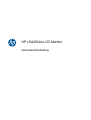 1
1
-
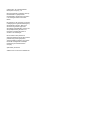 2
2
-
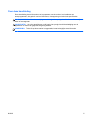 3
3
-
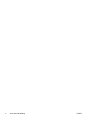 4
4
-
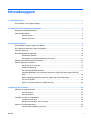 5
5
-
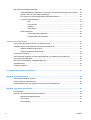 6
6
-
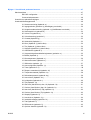 7
7
-
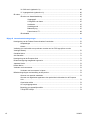 8
8
-
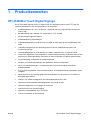 9
9
-
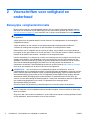 10
10
-
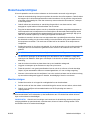 11
11
-
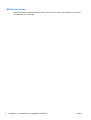 12
12
-
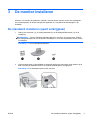 13
13
-
 14
14
-
 15
15
-
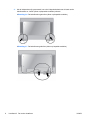 16
16
-
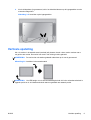 17
17
-
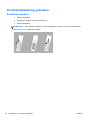 18
18
-
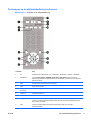 19
19
-
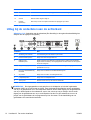 20
20
-
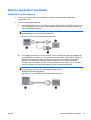 21
21
-
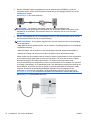 22
22
-
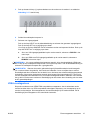 23
23
-
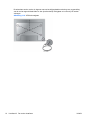 24
24
-
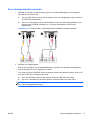 25
25
-
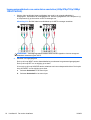 26
26
-
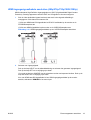 27
27
-
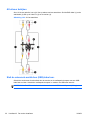 28
28
-
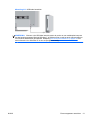 29
29
-
 30
30
-
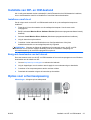 31
31
-
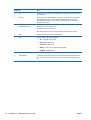 32
32
-
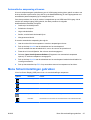 33
33
-
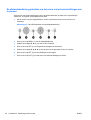 34
34
-
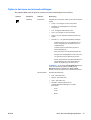 35
35
-
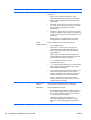 36
36
-
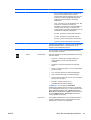 37
37
-
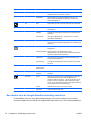 38
38
-
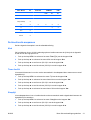 39
39
-
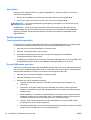 40
40
-
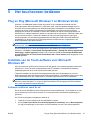 41
41
-
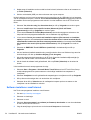 42
42
-
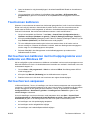 43
43
-
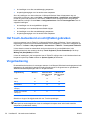 44
44
-
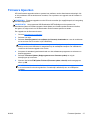 45
45
-
 46
46
-
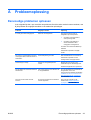 47
47
-
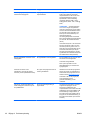 48
48
-
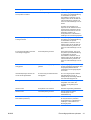 49
49
-
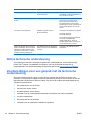 50
50
-
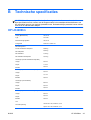 51
51
-
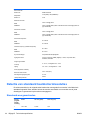 52
52
-
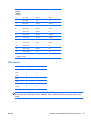 53
53
-
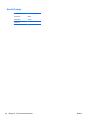 54
54
-
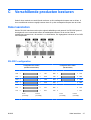 55
55
-
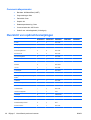 56
56
-
 57
57
-
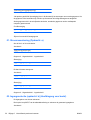 58
58
-
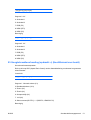 59
59
-
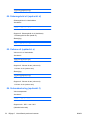 60
60
-
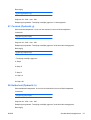 61
61
-
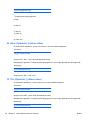 62
62
-
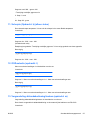 63
63
-
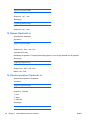 64
64
-
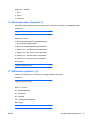 65
65
-
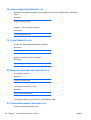 66
66
-
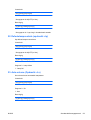 67
67
-
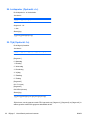 68
68
-
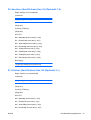 69
69
-
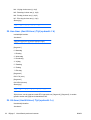 70
70
-
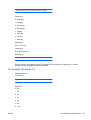 71
71
-
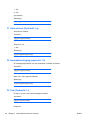 72
72
-
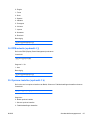 73
73
-
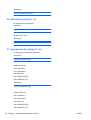 74
74
-
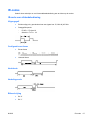 75
75
-
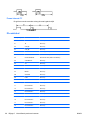 76
76
-
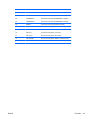 77
77
-
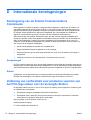 78
78
-
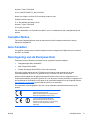 79
79
-
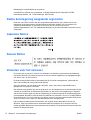 80
80
-
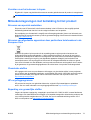 81
81
-
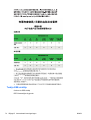 82
82
HP LD4200tm 42-inch Widescreen LCD Interactive Digital Signage Display Handleiding
- Type
- Handleiding
in andere talen
Gerelateerde papieren
-
HP Compaq LE1902x 18.5-inch LED Backlit LCD Monitor Handleiding
-
HP Value 23-inch Displays Handleiding
-
HP Value 23-inch Displays Handleiding
-
HP Compaq LA2405wg 24-inch Widescreen LCD Monitor Referentie gids
-
HP Compaq L5009tm 15-inch LCD Touchscreen Monitor Handleiding
-
HP ZR30w 30-inch S-IPS LCD Monitor Handleiding
-
HP 23 inch Flat Panel Monitor series Handleiding
-
HP Elite L2201x 21.5-inch LED Backlit LCD Monitor Handleiding
-
HP LD4210 42-inch LCD Digital Signage Display Handleiding
-
HP LD4735 46.96-inch LED Digital Signage Display Handleiding